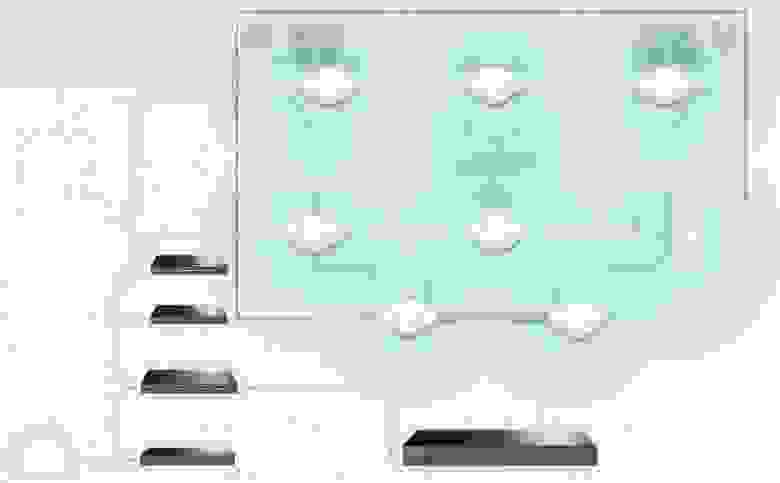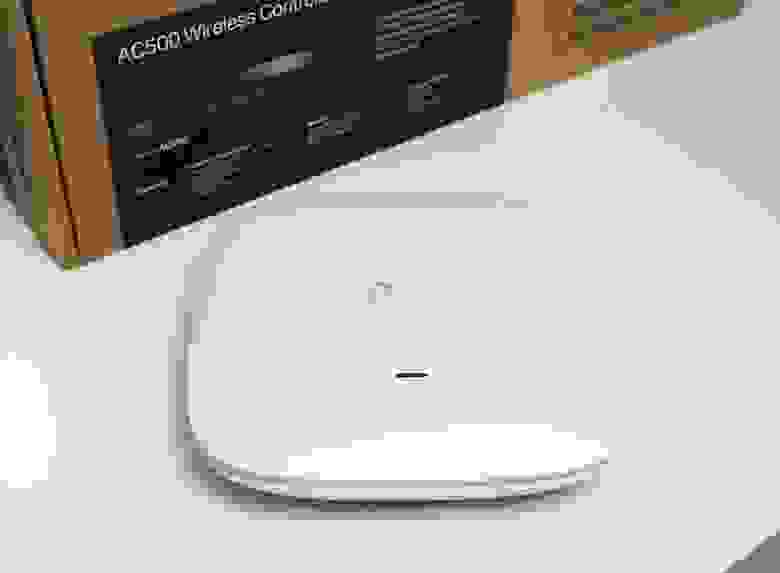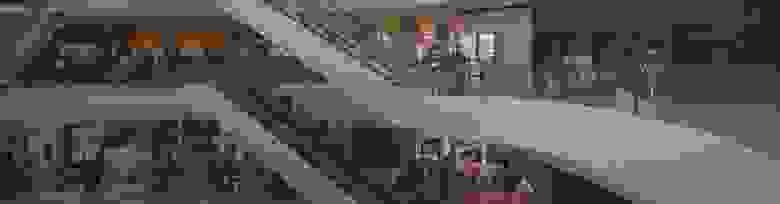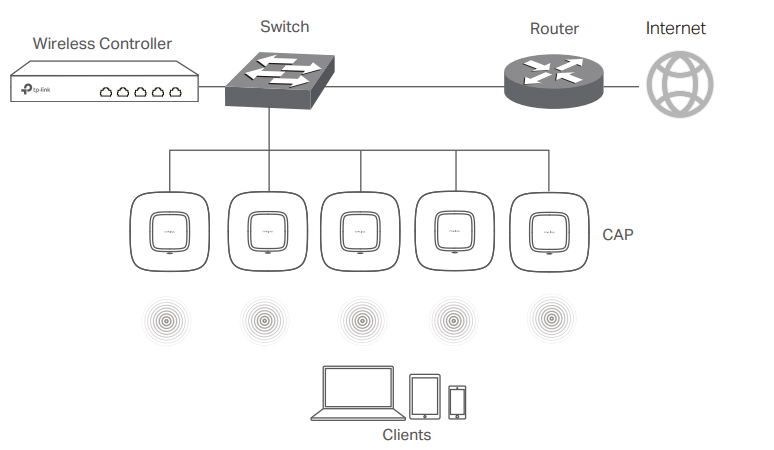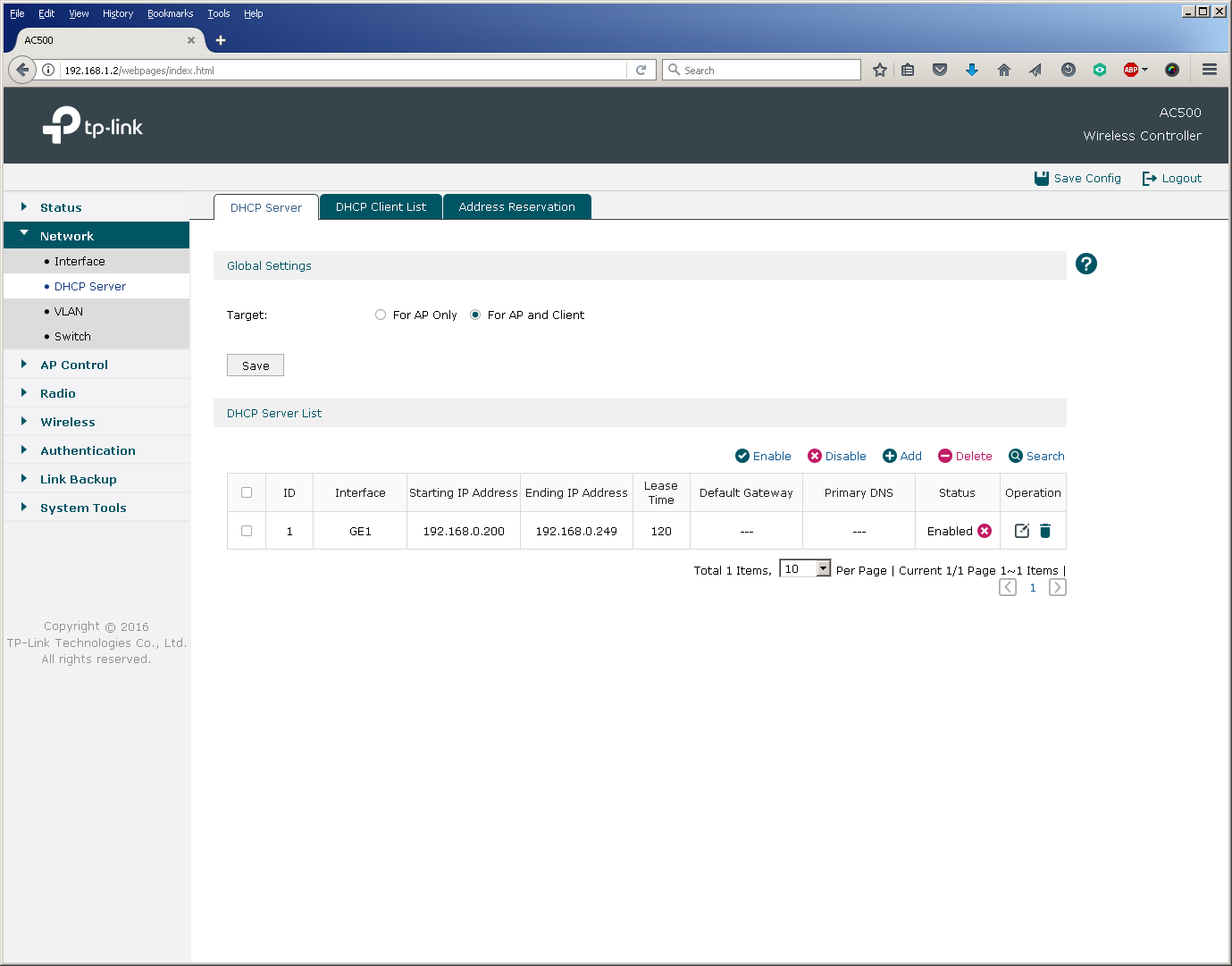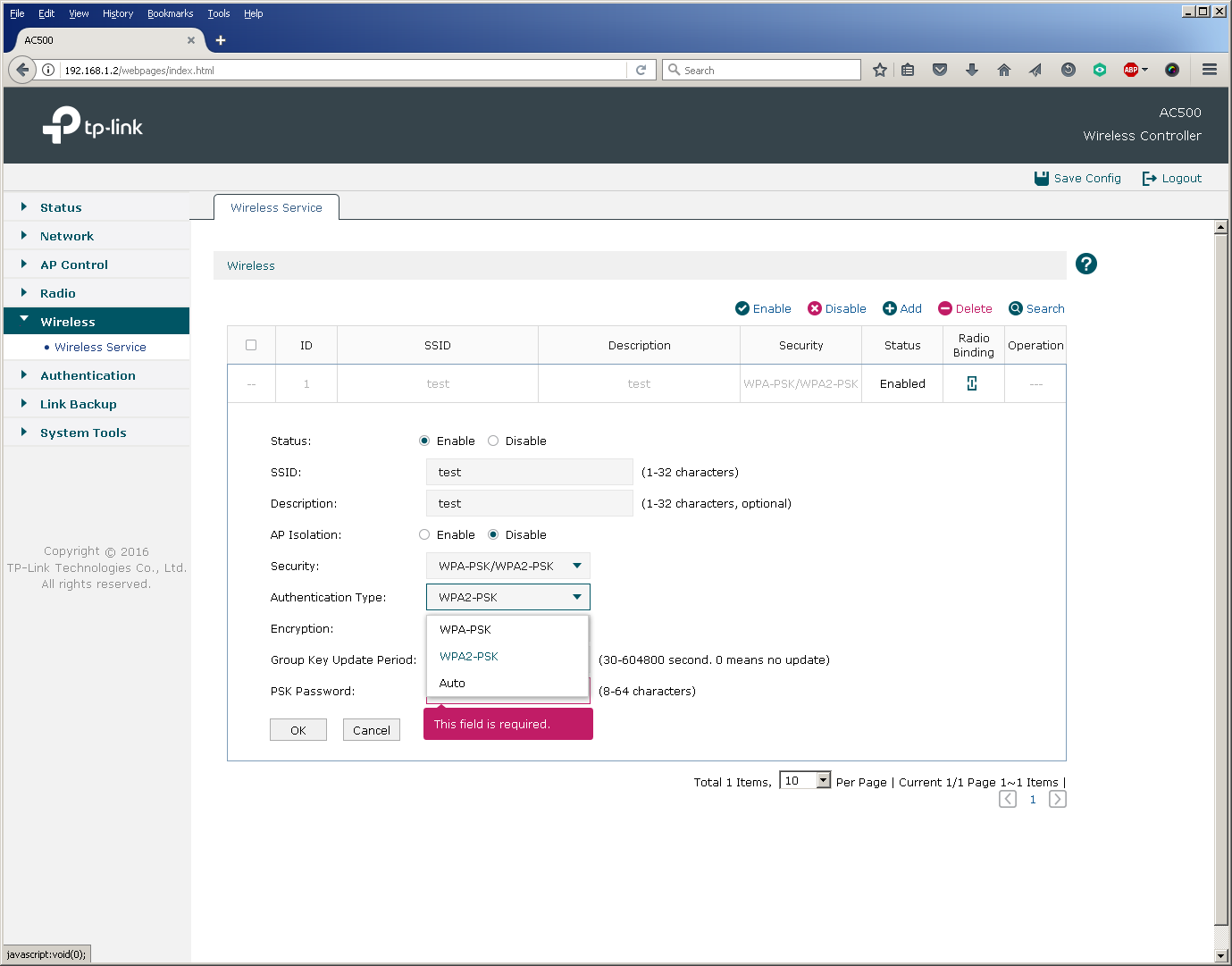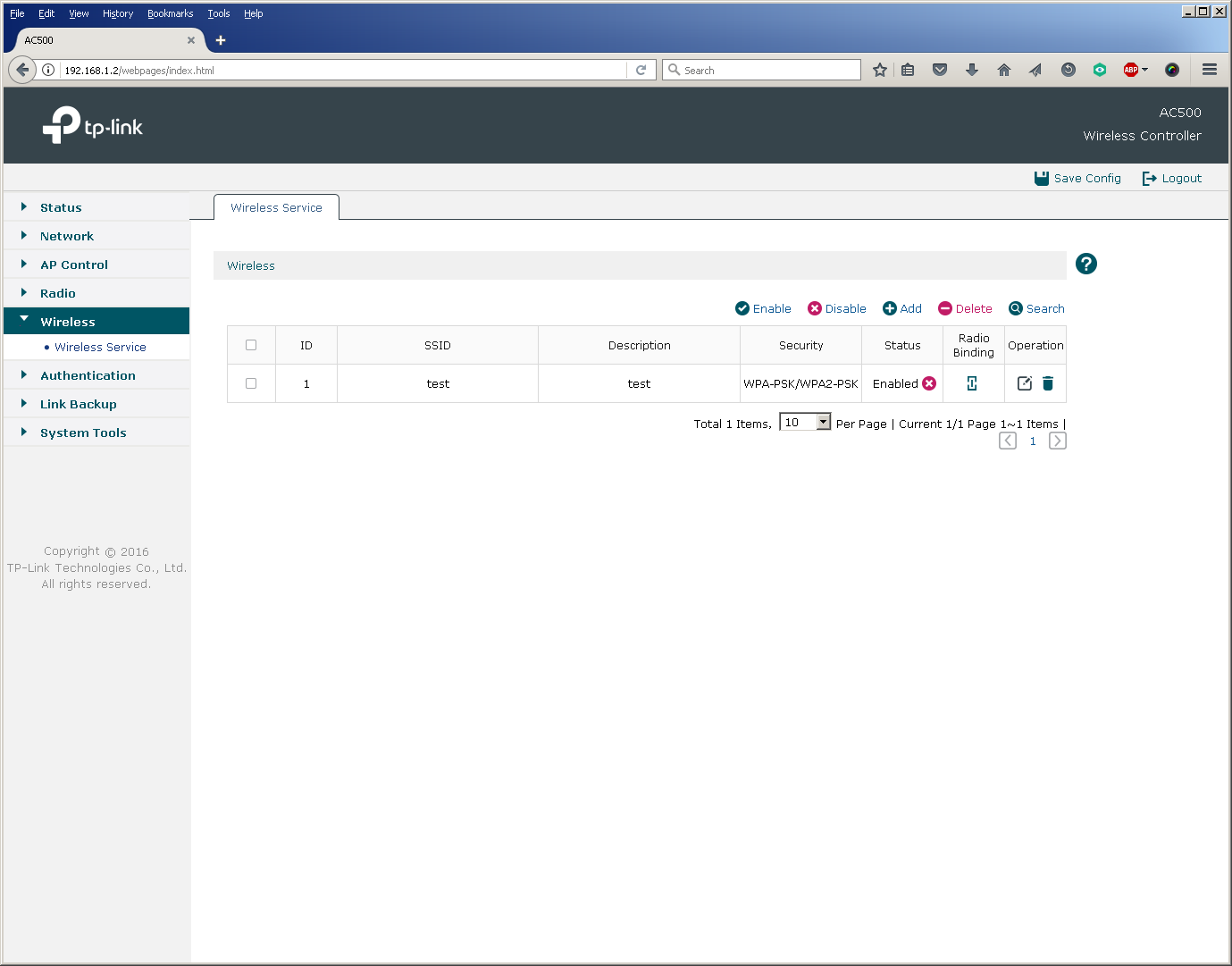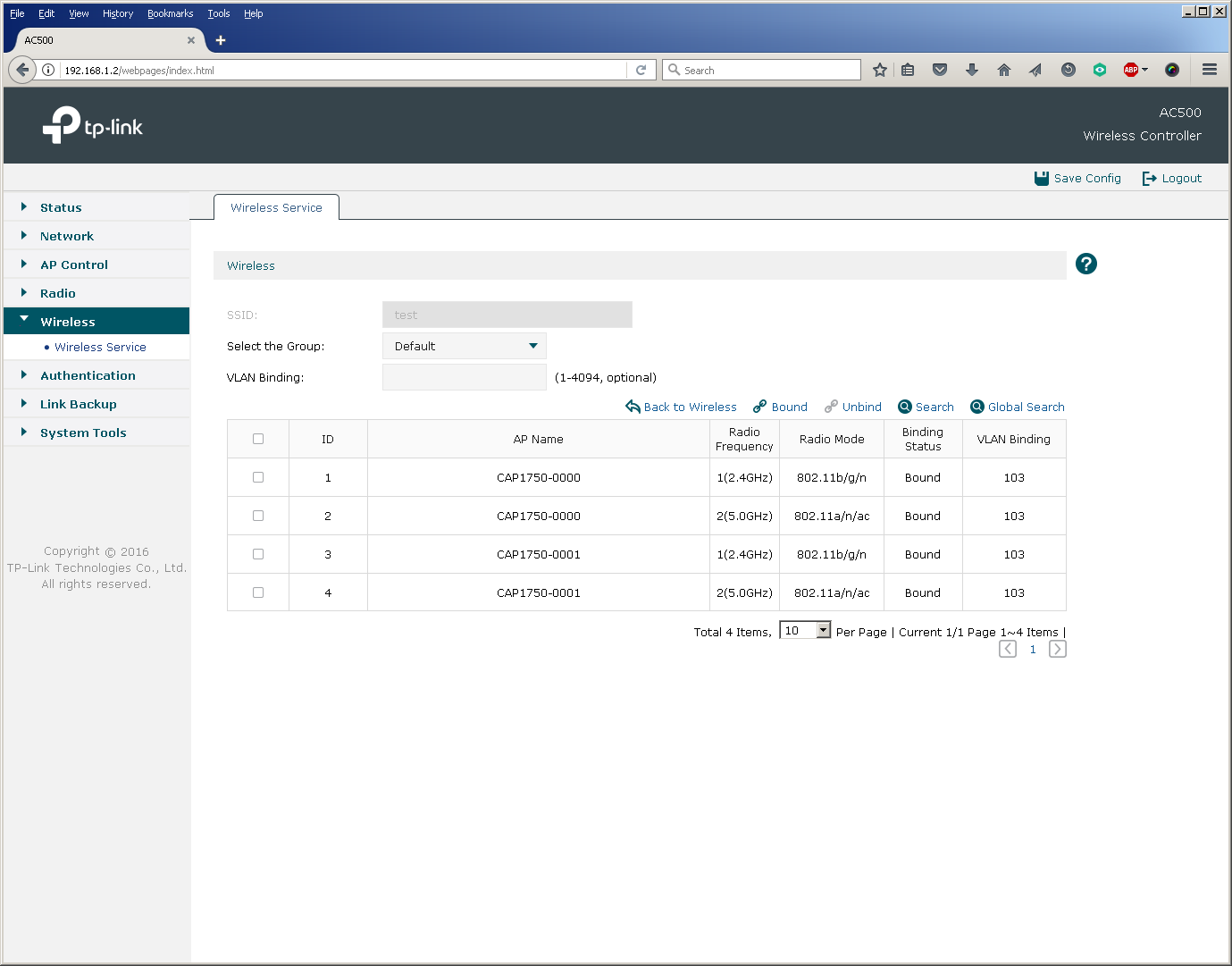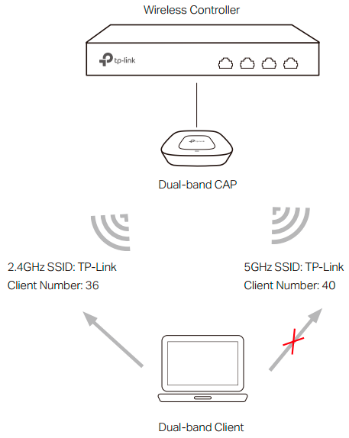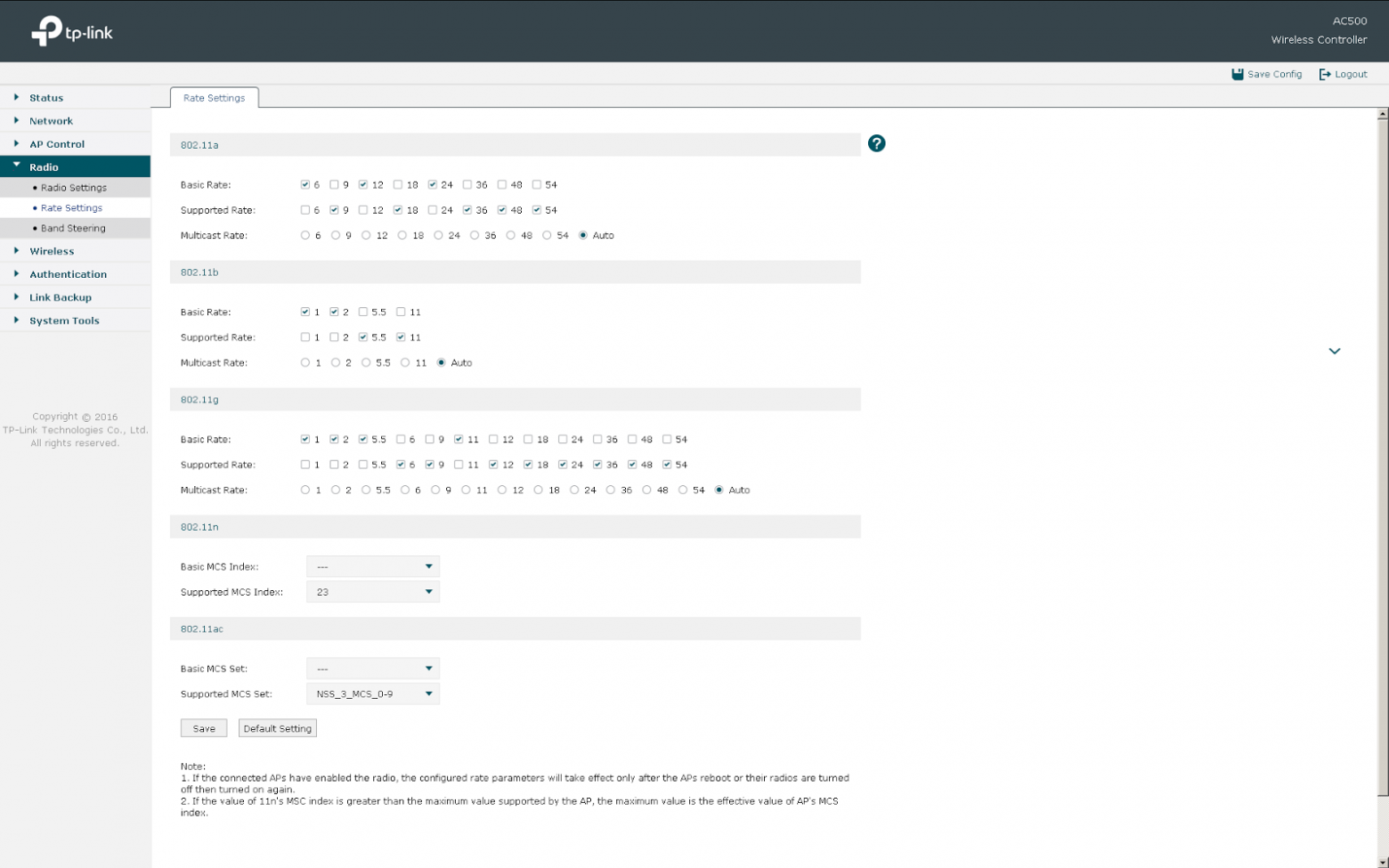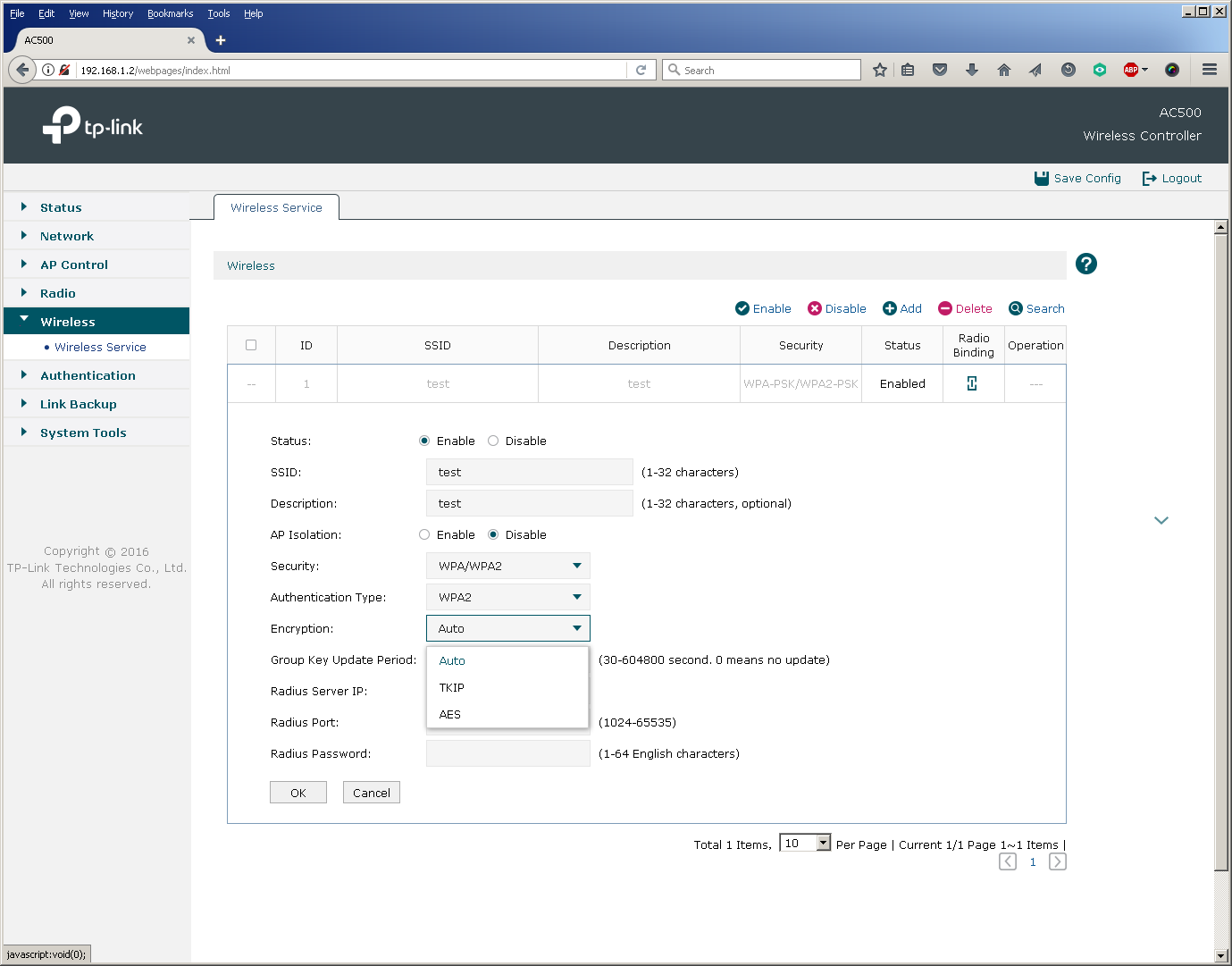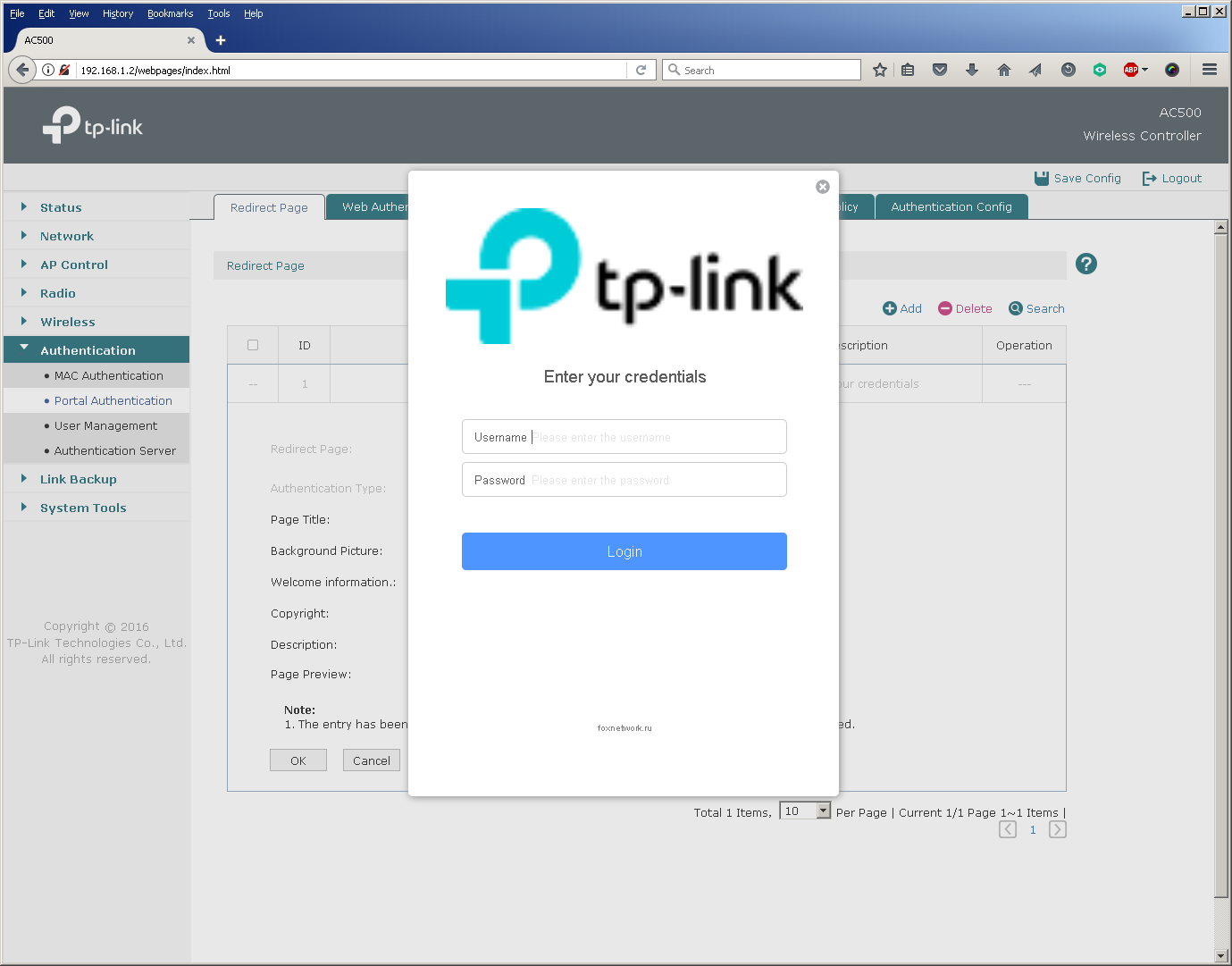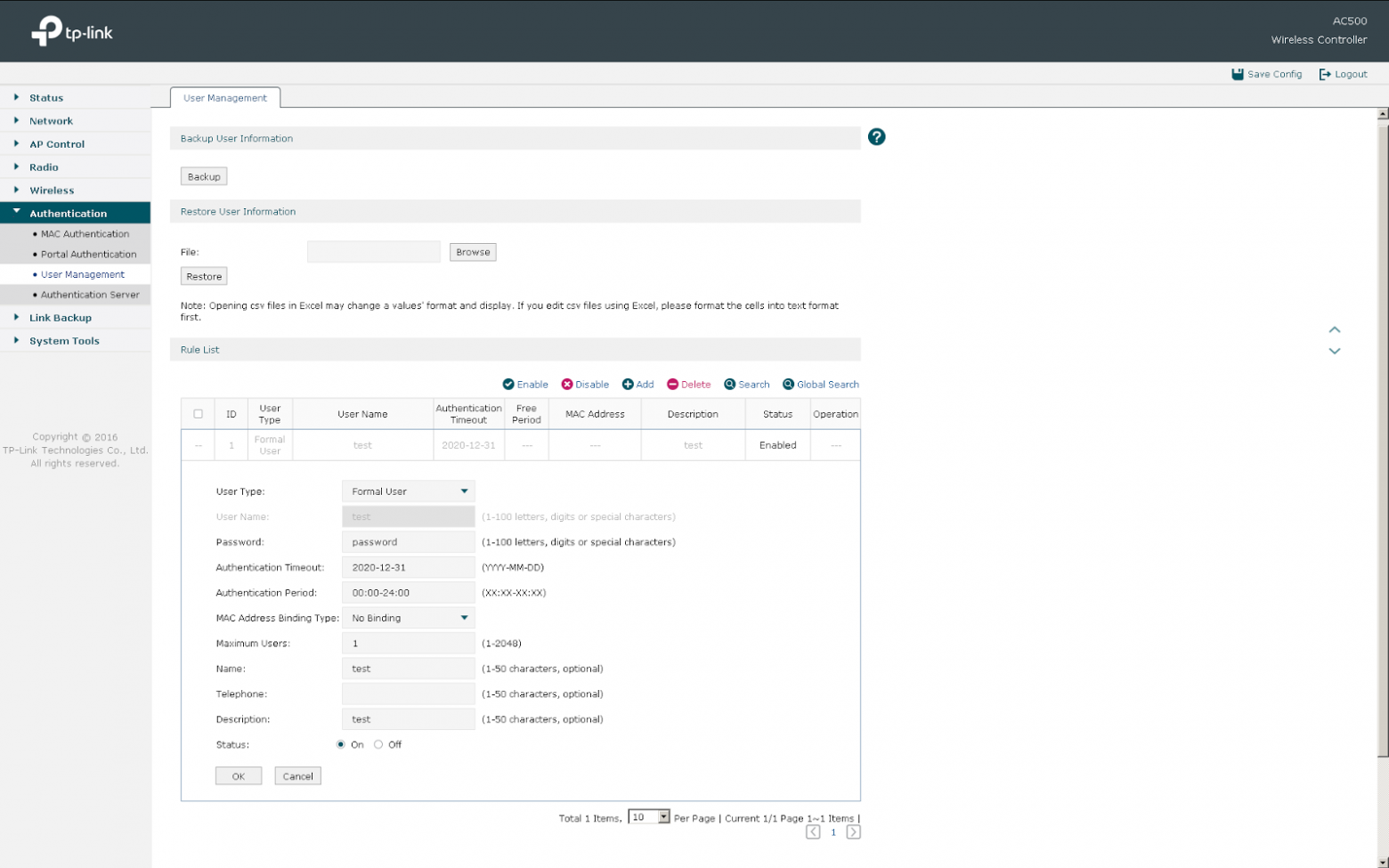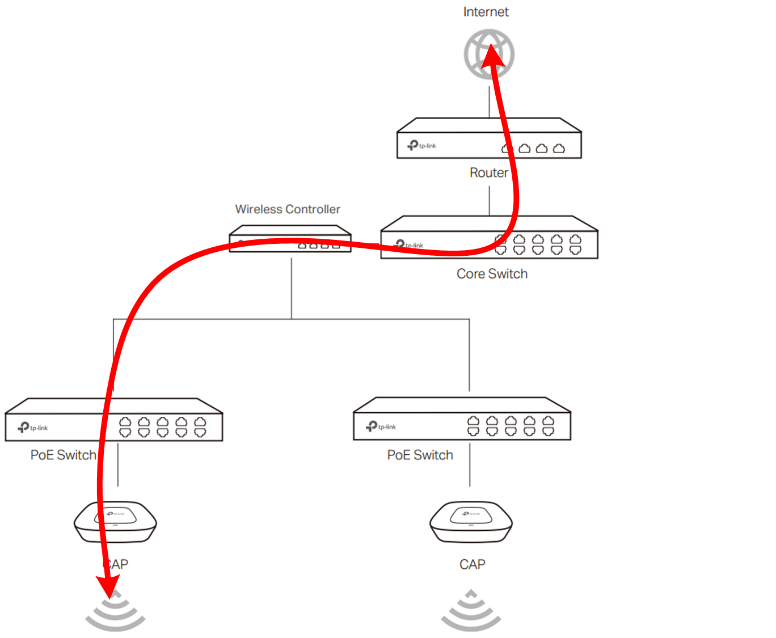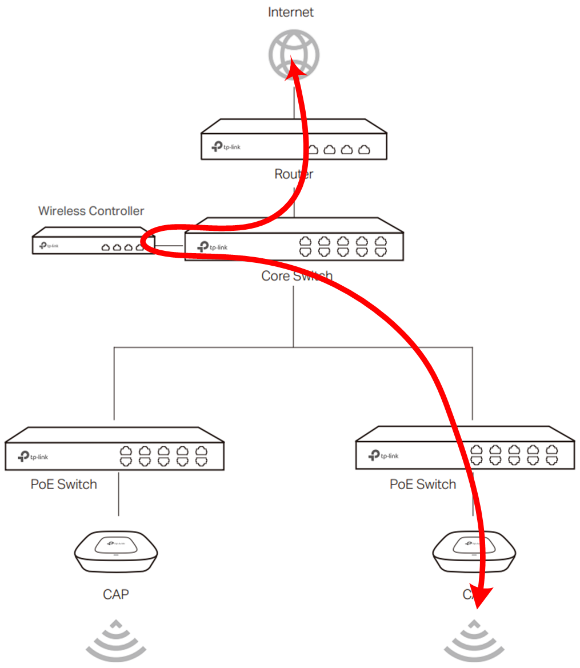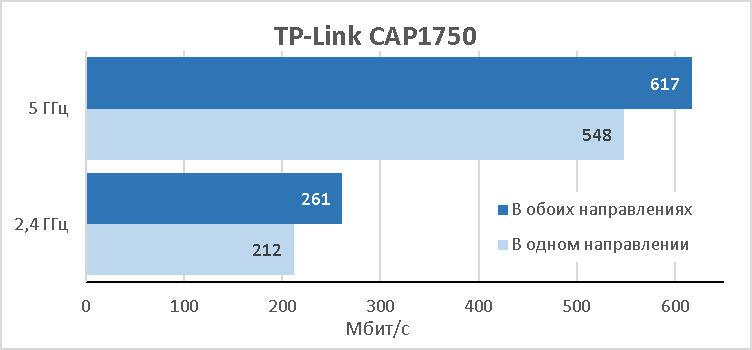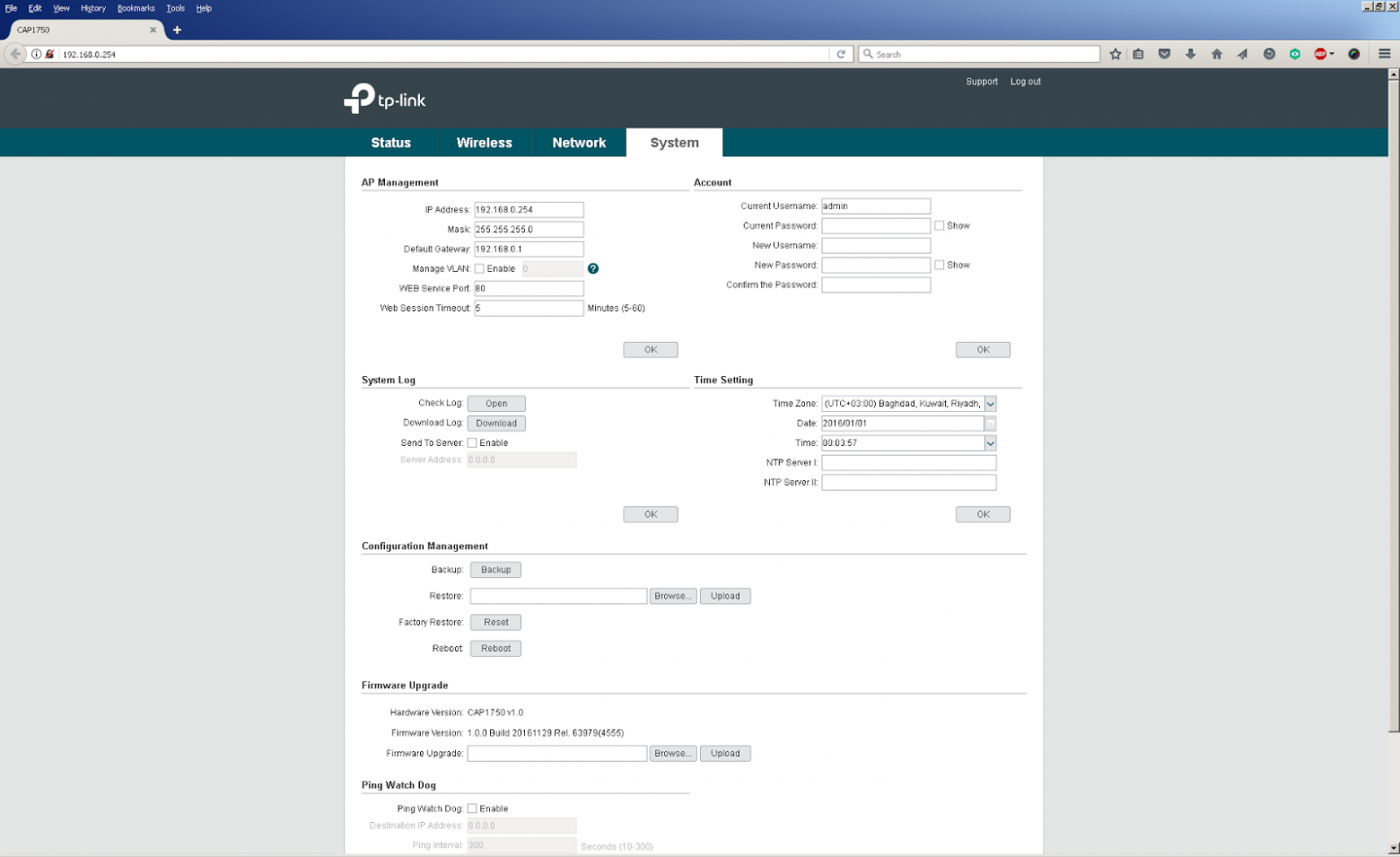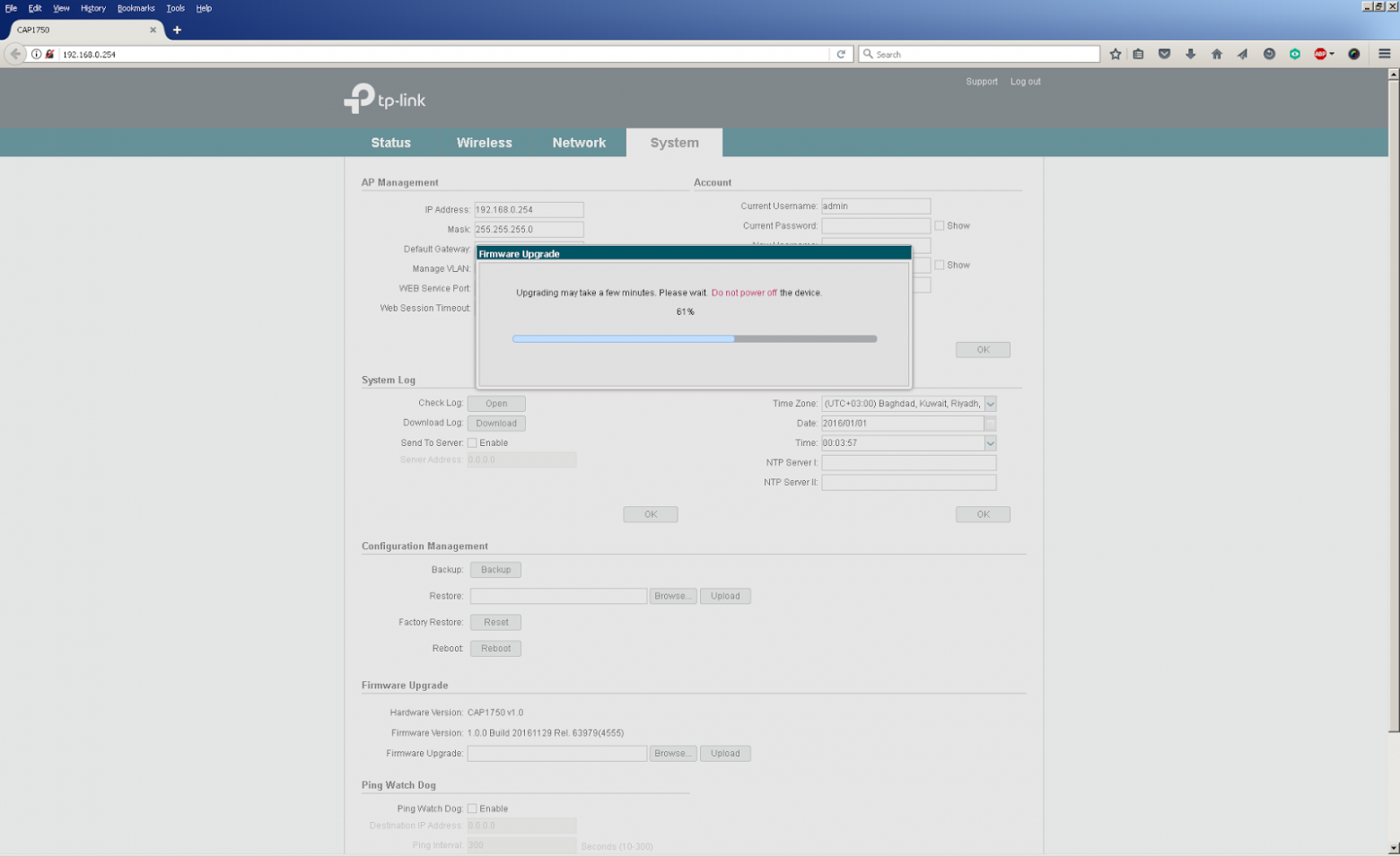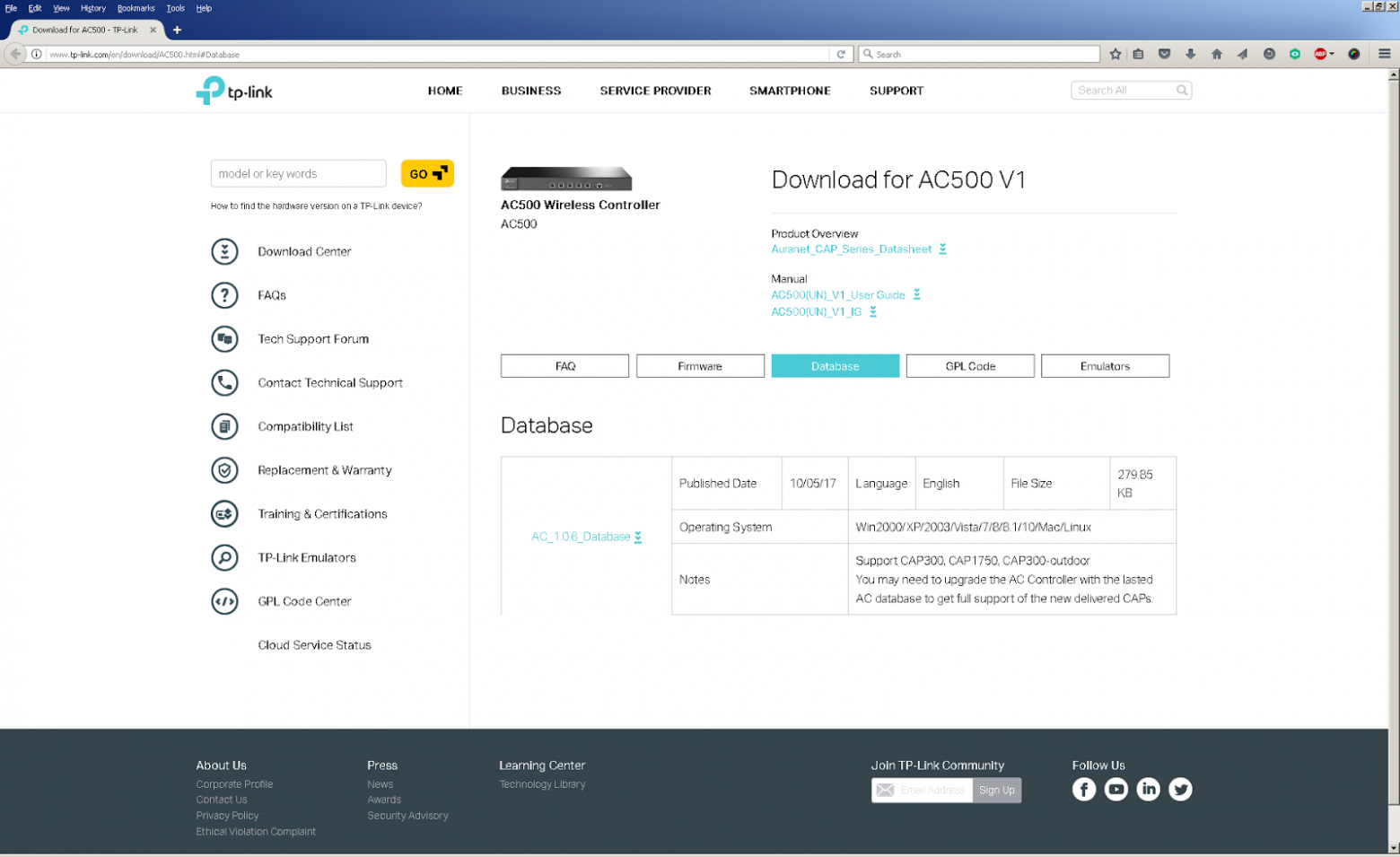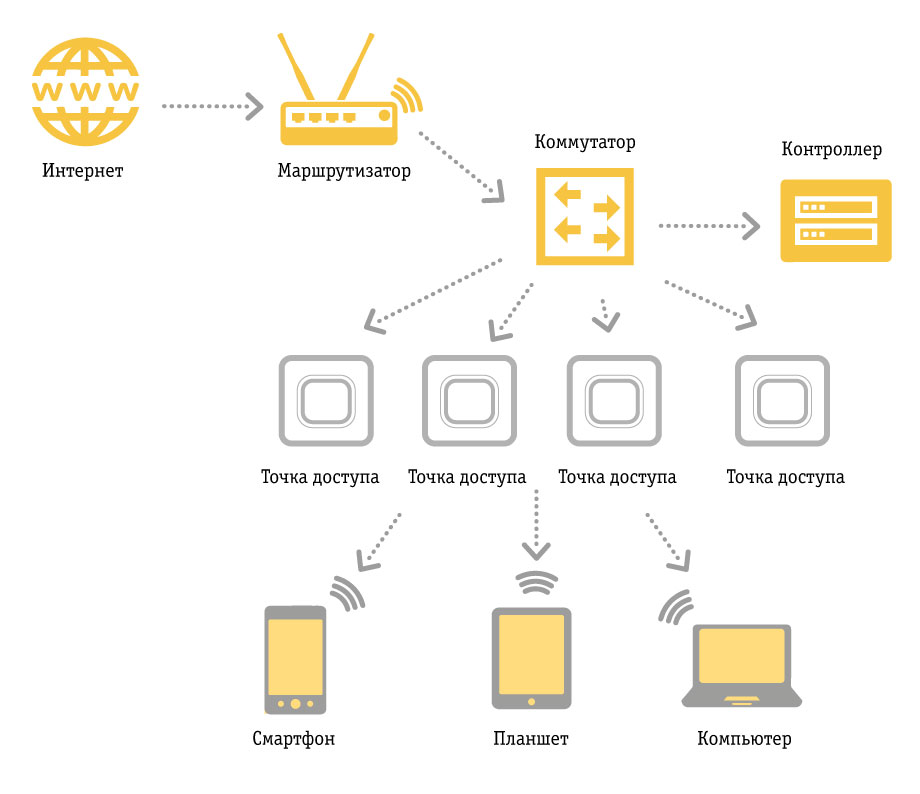Достаточно часто встречается ситуация, когда требуется организовать бесшовное покрытие большой территории и наладить управление беспроводной сетью с большим количеством точек доступа. Поговорим о том, как оптимально реализовать проект: с чего начать, какие параметры учесть, как настроить оборудование и где может ждать подвох. В качестве живого примера возьмем нашу линейку Auranet, куда входят точки доступа корпоративного класса и сетевые контроллеры.
Выбор оборудования и топологии
На первом этапе необходимо определиться, какое оборудование и в каком количестве понадобится для построения сети. При этом речь идет не только о контроллерах и точках доступа. Беспроводная сеть не сможет функционировать без поддерживающей ее проводной инфраструктуры. Поэтому на этом этапе стоит принимать в расчет и проводные сегменты, так как, вполне вероятно, их придется модернизировать.
Как определить, подойдет ли существующая проводная инфраструктура для вашей беспроводной сети? Во-первых, на коммутаторах доступа должно быть достаточное количество свободных портов для подключения беспроводного оборудования. Кроме того, современная сеть стандарта IEEE 802.11N/AC предоставляет абонентам вполне высокие скорости доступа, что приводит к ужесточению требований к скоростям проводных интерфейсов, а также производительности проводной части сети в целом. Например, наша потолочная точка доступа CAP300 обладает проводным портом Fast Ethernet (100 Мбит/с), тогда как модель CAP1750 снабжена гигабитным сетевым интерфейсом. Ниже мы покажем, какие скорости могут быть доступны пользователям при подключении к точке доступа CAP1750.
Гигабитная двухдиапазонная потолочная точка доступа Wi‑Fi, поддержка 802.11ac, серия CAP, Auranet
TP-Link CAP1750
Во-вторых, для оптимизации схемы энергоснабжения современные точки доступа могут получать питание не только из внешнего источника, но и через сетевой кабель с помощью технологии PoE (IEEE 802.3af или 802.3at в зависимости от модели) — но для того, чтобы это работало, коммутаторы доступа также должны поддерживать эту технологию.
В-третьих, коммутаторы доступа должны быть управляемыми и поддерживать работу с виртуальными сетями (VLAN), что необходимо в случае, когда беспроводное оборудование использует несколько SSID. К счастью, это умеют практически все коммутаторы, используемые в корпоративном сегменте. Наконец, возможно, придется вносить изменения в СКС — это зависит от итогового количества точек доступа и мест их установки.
Но как понять, сколько точек доступа нужно установить? Как минимум, обратить внимание не только на общий план помещений, но и на места массового скопления пользователей, а также на количество людей, которые могут одновременно пользоваться связью в каждом их них. Об этом мы уже рассказывали раньше — в материале, посвященном построению беспроводной сети в отеле. При этом места массового скопления — это не только конференц-залы или рабочие кабинеты сотрудников, но и торговые центры, образовательные учреждения, холлы гостиниц, лифты, кафе и рестораны, внутренние дворики, а также другие менее очевидные на первый взгляд территории. По факту здесь без грамотной радиочастотной разведки не обойтись. И тут у нас есть возможность помочь нашим клиентам сделать радиопланирование и провести радиочастотное обследование, для чего у нас имеются соответствующие аппаратные и программные средства. Однако грубую оценку количества точек доступа в зависимости от плотности пользователей можно сделать сразу. Программное ограничение для точки доступа CAP1750 составляет 200 беспроводных клиентов (по 100 на каждый радиодиапазон), однако рекомендуемое значение составляет 50 беспроводных клиентов (по 25 на каждый радиодиапазон).
Когда нужен контроллер
Нужен ли вам контроллер, если у вас всего несколько точек доступа? Ответ на данный вопрос чуть сложнее, чем может показаться на первый взгляд. Архитектура современных беспроводных сетей изменилась, и сейчас пары точек доступа будет достаточно лишь для совсем небольшой сети. Раньше на каждом участке сети покрытие обеспечивала одна точка доступа с передатчиком на максимальной мощности. В современных сетях рекомендуется производить распределенную установку двух или более точек доступа, передатчики которых используются не на полную мощность. Такая архитектура позволяет полноценнее задействовать проводную инфраструктуру, а также добиться более высоких скоростей подключения клиентов за счет использования сложных модуляций, доступных лишь при близком взаимном расположении точки доступа и беспроводного клиента. Контроллер организует централизованное управление — и тут без него не обойтись.
Современная архитектура беспроводной сети также дает дополнительную страховку при поломках оборудования: при выходе из строя одной точки доступа ее функции временно смогут взять на себя соседние беспроводные устройства, что было бы невозможно, если бы за участок отвечала она одна.
Использование диапазона 5 ГГц позволяет разгрузить проблемную частоту 2,4 ГГц, однако, более высокочастотный сигнал сильнее поглощается разнообразными препятствиями, расположенными между приемником и передатчиком, что в некоторых случаях значительно уменьшает область покрытия сети, работающей на частоте 5 ГГц, и опять же приводит нас к необходимости увеличения группировки точек доступа на объекте.
Настройка контроллера
Мы не станем подробно описывать здесь все возможности всех пунктов меню веб-интерфейсов беспроводных контроллеров TP-Link. Вместо этого мы пройдем весь процесс начальной настройки модели AC500 при добавлении контроллера в существующую сеть.
Контроллер беспроводной сети TP-Link AC500 серия CAP, линейка Auranet
Тем, кто хочет подробнее ознакомиться с возможностями, предоставляемыми веб-интерфейсом контроллера, мы рекомендуем воспользоваться эмулятором, доступном на нашем сайте.
Процедура развертывания беспроводной сети достаточно прозрачна и состоит из несколько простых этапов. Начать стоит с подготовки сетевой инфраструктуры к внедрению беспроводного сегмента. Для определенности будем считать, что необходимо обеспечить покрытие беспроводной сетью на объекте, являющемся одним зданием или группой близко расположенных строений, объединенных локальной сетью. Беспроводное оборудование TP-Link обладает возможностью удаленного подключения точек доступа к контроллеру, однако для простоты предположим, что все подключения производятся в рамках одной локальной сети.
Мы решили несколько усложнить задачу пилотного внедрения и использовать существующую проводную инфраструктуру, построенную на базе оборудования другого производителя, а также разместить контроллер и точки доступа в разных подсетях.
Предварительная настройка проводной части сети (подключение контроллера)
Для подключения контроллера AC500 на L3-коммутаторе была создана виртуальная сеть VLAN 101. Подключение контроллера с помощью пятого интерфейса производится к порту Gi0/6 коммутатора, который настроен в режиме транка. Для маршрутизации был создан виртуальный L3-интерфейс (SVI).
switch3560#sho vla bri
VLAN Name Status Ports
— — — — 1 default active Gi0/7
101 AC500 active
1002 fddi-default act/unsup
1003 trcrf-default act/unsup
1004 fddinet-default act/unsup
1005 trbrf-default act/unsup
switch3560#sho run int vla 101
Building configuration…
Current configuration: 108 bytes
!
interface Vlan101
description TP-LINK AC500
ip address 192.168.1.1 255.255.255.0
load-interval 30
end
switch3560#sho run int gi0/6
Building configuration…
Current configuration: 164 bytes
!
interface GigabitEthernet0/6
description AC500
switchport trunk encapsulation dot1q
switchport mode trunk
load-interval 30
spanning-tree portfast trunk
end
Теперь необходимо настроить сам беспроводной контроллер: также создать VLAN 101 и сконфигурировать соответствующий L3-интерфейс. Пятый физический порт контроллера должен работать в режиме транка.
В принципе, порт коммутатора для подключения контроллера может быть настроен и в режиме доступа, однако тогда контроллер сможет лишь маршрутизировать (не коммутировать) пользовательский трафик для тех точек доступа, которые передают его через него в «большую сеть». Но об этом чуть позже.
Предварительная настройка проводной части сети (подключение точек доступа)
Для подключения точек доступа мы создаем VLAN 102, в котором будут располагаться их интерфейсы управления. Порты коммутатора также настраиваются в режиме транка.
switch3560#sho vla bri
VLAN Name Status Ports
— — — — 1 default active
101 AC500 active
102 CAP1750 active Gi0/7
1002 fddi-default act/unsup
1003 trcrf-default act/unsup
1004 fddinet-default act/unsup
1005 trbrf-default act/unsup
switch3560#sho run int gi0/7
Building configuration…
Current configuration: 159 bytes
!
interface GigabitEthernet0/7
description TP-Link CAP1750
switchport access vlan 102
switchport trunk encapsulation dot1q
switchport trunk native vlan 102
switchport trunk allowed vlan 1,101-103
switchport mode trunk
load-interval 30
spanning-tree portfast trunk
end
Пожалуй, стоит заострить внимание на том, что в 802.1Q транке между точками доступа и коммутатором в качестве native VLAN был установлен VLAN 102. Такая конфигурация обусловлена тем, что точки доступа отправляют в сеть управляющие фреймы нетегированными. Также необходимо убедиться (и при необходимости отключить), что коммутаторы не тегируют фреймы для native VLAN.
switch3560(config)#no vlan dot1q tag native
switch3560#sho vlan dot1q tag native
dot1q native vlan tagging is disabled
Со стороны точки доступа никакая специальная настройка не требуется, достаточно лишь переключить устройство в режим FIT (активирован по умолчанию) и подключить к соответствующему порту коммутатора.
Настройка L3-интерфейса коммутатора для виртуальной сети, в которую подключаются точки доступа, аналогична той, что уже была произведена для сети контроллера.
switch3560#sho run int vla 102
Building configuration…
Current configuration: 141 bytes
!
interface Vlan102
description TP-LINK CAP1750
ip address 192.168.2.1 255.255.255.0
load-interval 30
end
DHCP-сервер для беспроводного сегмента сети мы решили разместить на L3-коммутаторе. Допускается использование любых сторонних DHCP-серверов, поддерживающих опции 60 и 138.
switch3560#sho run | sec dhcp pool
ip dhcp pool tp-link
network 192.168.2.0 255.255.255.0
default-router 192.168.2.1
dns-server 8.8.8.8 8.8.4.4
option 60 ascii TP-LINK
option 138 ip 192.168.1.2
switch3560#sho ip dhcp snooping binding
MacAddress IpAddress Lease(sec) Type VLAN Interface
— ————— ———- ————- —- ———————
50:C7:BF:85:E2:30 192.168.2.2 86105 dhcp-snooping 102 GigabitEthernet0/7
Total number of bindings: 1
При размещении точек доступа и контроллера в одной виртуальной сети можно было бы использовать DHCP-сервер, встроенный в контроллер.
Управление идентификаторами беспроводных сетей (SSID)
Хорошей практикой является привязка каждого существующего идентификатора беспроводной сети к собственной виртуальной сети, то есть настройка однозначного соответствия между SSID и VLAN. В данном пилотном проекте для простоты мы будем использовать только один SSID, поэтому нам потребуется создать лишь еще один VLAN 103.
switch3560#sho vla bri
VLAN Name Status Ports
— — — — 1 default active
101 AC500 active
102 CAP1750 active
103 client active
1002 fddi-default act/unsup
1003 trcrf-default act/unsup
1004 fddinet-default act/unsup
1005 trbrf-default act/unsup
После того, как виртуальная сеть для клиентского трафика создана, можно переходить непосредственно к созданию новой беспроводной сети и привязке SSID к VLAN.
Основная настройка новой беспроводной сети на этом заканчивается, так как уже в этот момент пользовательские устройства могут успешно подключаться к сети.
Настройка вспомогательных параметров работы беспроводной сети
Кроме основных параметров администратору доступен для тонкой настройки и ряд вспомогательных опций. Так, например, можно изменить параметры балансировки пользователей между точками доступа и их перераспределение между частотными диапазонами, а также задать параметры работы беспроводных передатчиков.
Аутентификация
Беспроводной контроллер совместно с точками доступа может не только запрашивать секретный ключ при подключении к сети, но и производить дополнительную аутентификацию пользователей с использованием RADIUS-сервера.
Кроме того пользователи, подключающиеся ко всем или некоторым SSID и получающие доступ к определенным виртуальным сетям, могут проходить дополнительную аутентификацию на основе MAC-адресов, веб или Onekey.
Пожалуй, одним из самых распространенных способов дополнительной аутентификации является веб-аутентификация, когда пользователь перенаправляется на специальную веб-страничку, где требуется ввести логин и пароль.
Беспроводные контроллеры TP-Link AC50/500 позволяют производить веб-аутентификацию как на основе локального списка пользователей, хранящегося на самом контроллере, так и с использованием удаленного RADIUS-сервера.
Нельзя не отметить, что в последней версии прошивки для беспроводного контроллера AC500 появилась возможность авторизации через Facebook (Facebook Wi-Fi), а также SMS-авторизация с помощью сервиса twilio.
Теперь рассмотрим модели следования трафика беспроводных абонентов в проводной части сети.
Модели распределения трафика в сети
В зависимости от взаимного расположения и настроек беспроводного контроллера, точек доступа и проводного сегмента сети возможны несколько типовых моделей движения пользовательского трафика. Их необходимо учитывать при проектировании беспроводной сети, чтобы избежать перегрузки в проводном сегменте. Здесь же стоит отметить, что на данный момент беспроводное оборудование TP-Link не инкапсулирует пользовательские данные в туннель CAPWAP, то есть точки доступа и контроллеры выполняют так называемую локальную коммутацию, что приводит к необходимости либо держать в сети «растянутые» VLAN, либо использовать локальные VLAN с несколькими IP-подсетями.
Точки доступа подключаются непосредственно к беспроводному контроллеру
Данную модель обычно можно встретить в небольших беспроводных сетях, где количество точек доступа относительно невелико. Точки доступа могут подключаться как непосредственно к портам беспроводного контроллера, так и ко вспомогательным коммутаторам с поддержкой PoE или без.
Вне зависимости от того, выполняет ли контроллер коммутацию или маршрутизацию пользовательского трафика, канал между коммутатором и контроллером (Fast Ethernet для модели AC50 и Gigabit Ethernet для модели AC500) может оказаться узким местом.
Контроллер выполняет функции шлюза по умолчанию для беспроводных сетей
Данная модель никак не регламентирует взаимное расположение беспроводного контроллера и точек доступа в сети. Принципиальным фактом является такая настройка сетевого оборудования и клиентских устройств, при которой контроллер выполняет функции шлюза по умолчанию для беспроводных клиентов. В этом случае линк между коммутатором и контроллером также окажется перегруженным.
Функции шлюза по умолчанию возложены на маршрутизатор или L3-коммутатор
Данная модель наиболее оптимальна с точки зрения производительности, так как беспроводной контроллер полностью исключен из пути передачи пользовательского трафика. Точки доступа по сути выполняют функции моста, связывая беспроводной SSID с VLAN в проводном сегменте. Вся дальнейшая обработка трафика производится проводными коммутаторами и маршрутизаторами.
Применять данную схему оптимально в крупных распределенных сетях с большим количеством точек доступа и беспроводных клиентов. Также стоит отметить, что беспроводные контроллеры TP-Link поддерживают функцию резервирования N+N, работая в отказоустойчивой паре.
Мы решили несколько разбавить описание возможностей контроллера и способов его подключения небольшим тестированием с целью «вживую» показать работу устройства и точек доступа.
Беспроводной контроллер AC500 способен выполнять маршрутизацию трафика для двух портов Gigabit Ethernet на скорости среды в режиме Full Duplex, полностью используя при этом ресурсы обоих ядер процессора. Таким образом с AC500 в роли маршрутизатора пользователи суммарно смогут получить поток 2 Гбит/с большими пакетами.
Нельзя не заметить, что коммутация трафика производится контроллером AC500 практически без использования центрального процессора, что позволяет задействовать в L2-режиме все пять портов Gigabit Ethernet на скорости среды, оставляя при этом ресурсы центрального процессора свободными для выполнения других задач.
Точка доступа CAP1750 предоставляет пользователям максимальную теоретическую скорость 450 Мбит/с в диапазоне 2,4 ГГц и 1,3 Гбит/с в диапазоне 5 ГГц. На практике при использовании модели CAP1750 в диапазоне 2,4 ГГц суммарная скорость одновременной передачи пользовательских данных в обоих направлениях составляет около 260 Мбит/с. Для диапазона 5 ГГц эта величина составляет 620 Мбит/с. Мы решили представить полученные результаты в виде диаграммы.
Ниже перечислены основные характеристики тестового стенда, который использовался для измерений. Все измерения производились для 15 одновременных TCP-соединений. Точка доступа и беспроводной клиент размещались в непосредственной близости друг от друга.
| Компонент | ПК | Ноутбук |
| Материнская плата | ASUS Maximus VIII Extreme | ASUS M60J |
| Процессор | Intel Core i7 7700K 4 ГГц | Intel Core i7 720QM 1,6 ГГц |
| Оперативная память | DDR4-2133 Samsung 64 Гбайта | DDR3 PC3-10700 SEC 16 Гбайт |
| Сетевая карта | ASUS PCE-AC88 | Atheros AR8131 |
| Операционная система | Windows 7 x64 SP1 | Windows 7 x64 SP1 |
| Измерительное ПО | JPerf 2.0.2 | JPerf 2.0.2 |
Таким образом, на практике одна точка доступа CAP1750 сможет передавать в проводную сеть около 900 Мбит/с трафика при подключении беспроводных клиентов к обоим частотным диапазонам. Указанные скорости необходимо учитывать при построении или обновлении беспроводной сети, по возможности уменьшая переподписку в проводном сегменте.
Обновление микропрограммного обеспечения
Беспроводной контроллер и точки доступа готовы к работе прямо «из коробки», однако мы всегда настоятельно рекомендуем обновить программное обеспечение, предустановленное на устройствах. Новая прошивка не только исправит обнаруженные неточности в коде, но и добавит новые функции. Например, одной из самых интересных новинок для нашего оборудования станет поддержка облачного управления, позволяющая централизованно управлять сразу несколькими беспроводными контроллерами. Такая опция будет востребована в случае очень крупных или распределенных объектов. Также мы занимаемся внедрением поддержки протокола IPv6, что позволит использовать наше беспроводное оборудование в IP-сетях нового поколения. Для сетевых администраторов мы добавили поддержку протокола SNMP, с помощью которого есть возможность централизованного управления устройствами и сбора статистики использования контроллера и точек доступа. А также поддержку командной строки.
Обновление ПО любого из наших беспроводных контроллеров производится с помощью веб-интерфейса. Весь процесс занимает порядка пяти минут и не требует от пользователя никаких специальных знаний.
Способ замены прошивки на точках доступа зависит от режима, в котором они работают: FIT или FAT. В режиме FAT точка доступа выступает в качестве самостоятельного устройства, поэтому смена версии микропрограммного обеспечения производится с помощью веб-интерфейса конкретного аппарата.
При построении беспроводной сети на крупном или сложном объекте для обеспечения непрерывной зоны уверенного покрытия нужно много беспроводных точек доступа. Управление ими (находящимися в режиме FIT) в этом случае производится с помощью беспроводного контроллера. Для обновления их прошивок также необходимо использовать контроллер. Централизованная смена версий микропрограммного обеспечения точек доступа производится с помощью веб-интерфейса контроллера, где необходимо загрузить файл, содержащий новую версию прошивки, а также указать время начала обновления. Также здесь можно просмотреть список точек доступа, которые оно затронет.
Возможность централизованного обновления особенно полезна для беспроводного контроллера AC500, так как данная модель поддерживает одновременно до 500 точек доступа, что делает ручную замену прошивок на сопровождаемом объекте практически невозможной.
Поскольку наш ассортимент оборудования постоянно пополняется, после выхода новой модели (например, CAP1200) необходимо обновить базу данных поддерживаемых устройств на контроллере, чтобы расширить список управляемого оборудования.
В сухом остатке
Как мы показали выше, установка и настройка оборудования TP-Link предельно проста, а большое количество изменяемых параметров позволяет гибко настроить сеть в соответствии со всеми пожеланиями заказчика. Ниже мы перечислим те ключевые особенности наших продуктов, которые считаем наиболее востребованными и актуальными при построении масштабных сетей:
- автоматическое обнаружение и централизованное управление точками доступа;
- возможность локального и удаленного размещения точек доступа;
- балансировка нагрузки;
- поддержка локальной коммутации пользовательского трафика точками доступа;
- унифицированная настройка;
- возможность горячего резервирования беспроводного контроллера;
- поддержка PoE;
- отсутствие подвижных частей у контроллеров и точек доступа;
- поддержка нескольких SSID;
- различные способы аутентификации пользователей;
- гибкость и масштабируемость решения;
- гарантия 3 года и техническая поддержка на русском языке.
Оборудование для офисного Wi-Fi стоит намного дороже, чем домашний роутер, который можно купить и за 1000 рублей.
Для бизнеса понадобится мощный контроллер и несколько точек доступа, чтобы выдержать большой трафик и подключение нужного числа клиентов. Качественный контроллер стоит около 100 000 рублей, точки доступа — от 15 000 рублей. Если выбрать оборудование неправильно, можно потерять эти деньги.
Расскажем, как подобрать нужное для сети Wi-Fi оборудование, на что обратить внимание и на чем можно сэкономить.
Какое оборудование понадобится
Для сети Wi-Fi в первую очередь нужны роутер (маршрутизатор), который передает сигнал от провайдера дальше в сеть, и точки доступа, направляющие сигнал к компьютерам и гаджетам сотрудников. Существуют устройства, объединяющие функции роутера и точки доступа: они могут сразу принимать и передавать сигнал провайдера.
Если вы хотите объединить все точки доступа Wi-Fi в одну сеть под единым управлением, придется купить управляющий центр — контроллер. Он пропускает через себя трафик и управляет точками доступа. Через панель управления можно настраивать сразу все точки доступа, не нужно менять настройки каждой отдельно. Также вы видите, кто подключается к сети, сколько трафика используется, можете отслеживать источники атак на сеть и попытки взлома.
Для соединения контроллера и точек доступа в одну сеть может понадобиться коммутатор, если устройств много. Он принимает сигнал от роутера и передает его дальше на все устройства, также принимает сигнал от точек доступа и направляет его к контроллеру.
Схема сети Wi-Fi
Роутер-маршрутизатор
Роутер принимает сигнал от провайдера и передает его к точкам доступа, контроллерам, клиентским устройствам. Если вы организуете сеть с нуля, лучше установить интегрированные устройства, сочетающие маршрутизатор, точку доступа и брандмауэр. Они позволяют как использовать Wi-Fi, так и подключать проводные устройства.
Функциональность устройства. Роутеры могут создавать локальные сети из нескольких устройств и соединять их с сетью провайдера — к каждому маршрутизатору можно подключать контроллеры и несколько точек доступа.
Еще роутер обеспечивает сетевую защиту (брандмауэр), блокирует попытки взлома сети и шифрует ваши данные, чтобы их не перехватили злоумышленники. Стоит выбирать устройства, позволяющие обеспечить высокую безопасность сети: с шифрованием информации по протоколу WPA2, с возможностью ограничить число подключаемых устройств и площадь действия сети.
Для небольшого офиса на 5–10 компьютеров чаще всего нет необходимости покупать мощный роутер, может быть достаточно моделей для домашнего использования.
Для офисов на десятки и сотни компьютеров, кафе, ресторанов и бизнес-центров подходят только мощные устройства, способные работать вместе с большим количеством точек доступа.
Скорость сети. В первую очередь скорость сети зависит от скорости трафика провайдера, а во вторую — от пропускной способности роутера, которая связана со стандартом доступа.
Например, стандарт 802.11g говорит о том, что устройство работает со скоростью 54 Мбит/с, а стандарт 802.11n — коммерческий, с высокой скоростью трафика до 600 Мбит/с. Первый подойдет для маленького офиса или дома, второй — для большого опенспейса с десятками сотрудников.
Важно, чтобы компьютеры сотрудников поддерживали те же стандарты Wi-Fi, что и роутер. Если ПК работают на устаревших стандартах, нет смысла приобретать роутер с самым современным стандартом скорости: он не сделает интернет на устройстве быстрее.
Точки доступа к Wi-Fi
Точка доступа передает сигнал WI-Fi от роутера-маршрутизатора клиентскому компьютеру или смартфону, расширяет площадь действия сети. Дома или в маленьком офисе достаточно одного роутера, но в больших помещениях нужно установить еще несколько точек доступа.
Часто производители объединяют функции маршрутизатора и точки доступа в одном устройстве. Такое устройство можно использовать и для приема трафика от провайдера, и подключать к роутеру для расширения сети Wi-Fi.
Совместимость. Убедитесь, что выбранные точки доступа совместимы с остальным оборудованием. Лучше выбирать оборудование одного производителя.
Мощность и площадь покрытия. От этих параметров зависит то, сколько точек доступа вам потребуется приобрести.
Мощность — расстояние, на которое передается сигнал, и его скорость. Для маленьких офисов до 100 м² и при подключении до 15–20 сотрудников достаточно мощности 13–17 dBm. Для работы на большей территории или большого числа подключений используют устройства мощностью 20 dBm — это максимальная мощность, для которой не требуется регистрировать точку доступа и получать разрешение на использование частоты.
Регистрировать в Роскомнадзоре обязательно более мощные точки доступа с радиусом дальнего действия — такие не применяют в офисах, чаще используют вне помещений.
Частотный диапазон. Их два: 2,4 ГГц и 5 ГГц. Стандартная частота 2,4 ГГц может быть сильно загружена работающими в ней сетями Wi-Fi, например, если вблизи находится еще несколько офисов со своими сетями. Проверить загрузку можно с помощью бесплатного приложения на Android «WiFi обзор 360». Диапазон 5 ГГц свободнее, что уменьшает вероятность помех от соседних роутеров.
Но дальность действия роутера в диапазоне 5 ГГц ниже, чем в диапазоне 2,4 ГГц. Это может стать минусом для большого офиса — для покрытия сетью Wi-Fi всей территории понадобится больше устройств.
Если важна большая дальность действия Wi-Fi, то есть у вас большой офис, лучше работать в диапазоне 2,4ГГц. Если нужно меньше помех в сети на небольшой территории, рядом есть роутеры других офисов, — стоит выбрать диапазон 5 ГГц.
Есть точки доступа, которые могут работать на разных частотах одновременно. Такие называют двухдиапазонными. Они удобны, так как помогают поддерживать стабильное качество связи в любом офисе.
Количество и характеристики антенн. Чем больше антенн у точки доступа, тем выше скорость интернета. Для любого офиса лучше выбирать устройства с антеннами, работающими по технологии MIMO: несколько антенн на стороне приема сигнала — несколько на стороне передачи сигнала. Технология увеличивает скорость передачи данных: при MIMO 2×2 скорость возрастает почти в два раза, при MIMO 3×3 — почти в три.
Поддержка PoE. Такая технология обеспечивает питание точки доступа от роутера или контроллера — не нужен отдельный электрический провод, достаточно протянуть один кабель Ethernet для передачи данных и подачи питания. Устройства с поддержкой PoE дороже, но они упрощают прокладку новых сетей и расширение существующих: тянуть отдельные электрические провода к каждой точке Wi-Fi может быть дорого или сложно.
WLAN-контроллер для управления сетью
WLAN-контроллер управляет всей сетью Wi-Fi. К этому устройству подключают все точки доступа, через него их настраивают и управляют ими. Вы можете развернуть сеть Wi-Fi и без контроллера, но тогда каждую точку доступа придется настраивать отдельно, нельзя будет контролировать трафик и отслеживать источники атак.
Пропускная способность, или мощность контроллера. Этот параметр важен, так как через устройство проходит весь трафик, оно должно выдерживать нагрузку.
Мощность сильно влияет на цену контроллера. Разница может достигать десятков тысяч рублей, поэтому точный расчет поможет сэкономить.
Если у вас небольшой офис с 10 сотрудниками, вам хватит устройства с пропускной способностью до 500 Мбит/с. Для опенспейса на 200 человек подойдет контроллер, пропускающий до 1 Гб трафика, а если у вас сеть в развлекательном клубе с высокой проходимостью, потребуется устройство от 20 Гб.
Количество точек, которые можно подключить. Производитель указывает, сколько точек доступа может обслуживать контроллер. Например, если у вас большое помещение и для охвата нужно 100 точек доступа, вам не подойдет устройство на 50 точек либо придется брать два таких устройства. В маленьких офисах на 1–2 комнаты достаточно самого простого контроллера, способного контролировать до 5 точек доступа.
Лицензия на подключение точек. Иногда за подключение дополнительных устройств и точек доступа придется доплатить производителю. Например, Cisco ограничивает использование некоторых контролеров минимальной лицензией на 5 точек доступа. Чтобы использовать такие на полную мощность, придется докупить дополнительные лицензии на нужное число устройств.
Количество клиентских устройств. Кроме количества точек доступа нужно учитывать и количество клиентских устройств, которое может обслуживать контроллер.
В среднем мощные контроллеры для офисов и предприятий обслуживают от 1000 до 10 000 клиентских устройств. Есть контроллеры и еще мощнее: например, Cisco 8500 поддерживает до 60 000 клиентских подключений. Такой пригодится на вокзалах или в концертных залах.
Дополнительное оборудование для Wi-Fi
Для расширения зоны действия сети. Нужны дополнительные антенны для точек доступа, усиливающие сигнал, или репитеры, подхватывающие и передающие сигнал Wi-Fi от точки доступа. Большинство репитеров могут работать в режиме точек доступа.
Для объединения точек доступа с контроллером используют коммутаторы. Также эти устройства могут обеспечить питание точек доступа не от электрической сети, а с помощью технологии передачи энергии без проводов PoE.
Для подключения устройств без Wi-Fi модуля. Некоторые стационарные компьютеры, телевизоры, приставки и другое оборудование не имеет встроенного модуля для соединения с беспроводной сетью. Тогда вам понадобится специальный адаптер, который подключается непосредственно к устройству, принимает и передает ему сигнал от точки доступа.
Как сэкономить на оборудовании для Wi-Fi
Контроллер на август 2018 года стоит около 100 000 рублей. Каждая точка доступа — примерно 30 000 рублей без учета настройки и ежемесячного обслуживания. Прибавьте к этому оплату услуг по монтажу и настройке сети.
Для экономии можно обратиться к провайдеру, который даст оборудование в аренду, сам его установит и настроит, будет регулярно обслуживать.
Настройки и обслуживание для услуги «Управляемый Wi-Fi» Билайн стоит 2000 рублей в месяц за каждую точку доступа, оборудование покупать не нужно.
Для построения сетей «Управляемого Wi-Fi» Билайн используют двухдиапазонные точки доступа, поддерживающие коммерческий стандарт передачи данных 802.11n с высокой скоростью, оснащенные антеннами 2Х2 MIMO.
Оборудование подбирают с учетом площади офиса и числа сотрудников, привозят и устанавливают в офисе.
Как выбрать оборудование для Wi-Fi
- Купить роутеры или точки доступа, передающие сигнал к устройствам сотрудников. Проверить функциональность устройств и их совместимость друг с другом.
- Выбрать контроллер, мощности которого хватит на нужное количество точек доступа и пользователей сети.
- Подобрать дополнительное оборудование, если оно необходимо.
- Чтобы не покупать и не настраивать оборудование самостоятельно — заключить договор с провайдером.
Эксперты
Антон Степутин, руководитель портала 1234G.ru, к.т.н., доцент СПбГУТ, учредитель Международного съезда TELECOMTREND, автор книги «Мобильная связь на пути к 6G»
В этой статье я расскажу, как выбрать усилитель Wi-Fi сигнала для частного дома или квартиры, какие есть варианты, и на что обратить внимание при выборе этих устройств. Так же рассмотрим лучшие модели репитеров на 2020 и 2021 год.
Усилитель Wi-Fi сигнала, репитер, Wi-Fi ретранслятор – это названия устройства, которое предназначено для увеличения радиуса действия уже существующей Wi-Fi сети. Очень часто, это единственный вариант увеличить покрытие Wi-Fi сети в квартире, в частном доме, офисе и т. д. Когда, например, в другой комнате сигнал очень плохой, или вообще отсутствует. Репитер – это отдельное устройство, а не программа для телефона, или компьютера (как многие думают). Более подробно об этих устройствах можно почитать в статье: что такое Wi-Fi репитер (повторитель) и как он работает. Задача усилителя принять сигнал Wi-Fi сети от маршрутизатора и передать его дальше. По сути он ретранслирует беспроводную сеть. Устанавливается в комнате, где есть стабильный сигнал от роутера.
Для начала отвечу на очень популярные вопросы:
- В качестве усилителя можно использовать другой роутер. В большинстве роутеров есть отдельный режим работы в качестве усилителя, или режим беспроводного моста WDS. На нашем сайте есть много инструкций по настройке роутеров разных производителей в роли репитера. Их можно найти через поиск по сайту. Или спрашивайте в комментариях, подскажу. Но отдельное устройство будет более компактное и настроить его будет проще, так как оно создано для этой задачи.
- Бесшовную Wi-Fi сеть (с быстрым роумингом) можно построить только из роутера и репитера с поддержкой технологии Mesh. Производители начинают активно выпускать линейки таких устройств. Думаю, в 2021 году выбор таких устройств будет намного больше. К ним мы еще вернемся в статье.
- Одна Wi-Fi сеть. Когда мы настраиваем усилитель сигнала, то в большинстве случаев он копирует настройки беспроводной сети (имя, пароль) с роутера. В таком случае после настройки устройства видят одну сеть (в настройках репитера есть возможность сменить имя сети на другое). Но на самом деле Wi-Fi сети две: от роутера и от усилителя. И устройства все время переключаются между роутером и усилителем при перемещении по дому, квартире, офису.
- Скорость подключения вырастет или упадет? Деликатный вопрос, на который очень сложно ответить. Но я постараюсь. Через репитер скорость падает примерно на 50% по сравнению со скоростью через роутер. Но это если делать замеры рядом с репитером, в зоне стабильного сигнала от роутера. Если же мы сделаем замеры в той комнате, где без репитера сигнал очень плохой (и скорость, соответственно, тоже), то с репитером скорость будет выше. Так как он усиливает сигнал. Скорость при лучшем сигнале через репитер будет выше по сравнению с плохим сигналом напрямую от роутера.
- Быстрое и незаметное переключение устройств между роутером и репитером. Здесь все очень просто: быстрое и незаметное переключение устройств бывает только в бесшовной Wi-Fi сети, которую можно создать из роутера + репитера с поддержкой технологии Mesh. Если использовать обычный репитер, то в большинстве случаев устройства переключаются не очень стабильно. Например, до последнего держат подключение к роутеру, даже при низком уровне сигнала. Когда в этом месте покрытие от репитера более устойчивое и скорость выше.
- Не обязательно покупать усилитель того же производителя, что и роутер. Например усилители TP-Link без проблем работают с роутерами ASUS. Исключением могут быть устройства с поддержкой технологии Wi-Fi Mesh.
- Можно использовать несколько Wi-Fi усилителей одновременно. Вот статья на эту тему: как подключить несколько усилителей к одному роутеру. Но я бы не советовал это делать (разве что это устройства с поддержкой Wi-Fi Mesh).
Совет: если вы только выбираете оборудование для создания Wi-Fi сети в большой квартире, или в частном доме, то я рекомендую обратить внимание на Wi-Fi Mesh системы. Ставите такую систему и никакие усилители вам не нужны. Так же обратите внимание на статью с советами по выбору роутера (актуальная в 2023 году).
На что обратить внимание при выборе репитера?
Есть несколько ключевых моментов, на которые нужно ориентироваться при выборе усилителя Wi-Fi сигнала. Я постараюсь коротко, но максимально информативно рассказать о каждом из них.
Поддерживаемый диапазон (2.4 ГГц и 5 ГГц)
Репитеры, как и роутеры, бывают однодиапазонные (работают только на частоте 2.4 ГГц) и двухдиапазонные (с поддержкой диапазона 2.4 ГГц и 5 ГГц). На коробке, или в описании к которым обычно написано «Dual Band», «AC». Усилители, которые поддерживают частоту 5 ГГц имеют поддержку стандарта Wi-Fi 802.11ac. Двухдиапазонный репитер может подключаться к роутеру сразу в двух диапазонах. На частоте 2.4 ГГц и 5 ГГц. Или, например, подключаться к роутеру только на частоте 2.4 ГГц, а раздавать две Wi-Fi сети: на частоте 2.4 ГГц и 5 ГГц.
Есть смысл выбрать именно двухдиапазонный усилитель Wi-Fi сигнала, даже если у вас сейчас однодиапазонный роутер (работает только на частоте 2.4 ГГц). Так как на выходе вы сможете получить сеть в диапазоне 5 ГГц (в которой, возможно, скорость будет выше). Ну и при смене роутера на двухдиапазонный, вам не придется менять репитер.
В 2020 — 2021 году я рекомендую покупать именно двухдиапазонные ретрансляторы Wi-Fi сигнала. Однодиапазонный можно взять только в том случае, если ваш бюджет на покупку этого устройства сильно ограничен.
Скорость передачи
В технических характеристиках усилителя указывают максимальную скорость передачи для каждого диапазона (стандарта Wi-Fi сети). Например, на 2.4 ГГц (802.11n) до 300 Мбит/с, на частоте 5 ГГц (802.11ac) до 867 Мбит/с. Это максимальная, теоретически возможная скорость. Не реальная. Но чем она выше, тем выше пропускная способность усилителя, и тем выше будет реальная скорость подключения к интернету.
Наличие и скорость LAN-портов
Репитер может быть оборудован Ethernet-портами. Обычно это 1-2 порта. Чаще всего один. Есть модели вообще без Ethernet-портов.
Они нужны в двух случаях:
- Для подключения к репитеру устройств с помощью сетевого кабеля. Например, можно подключить к интернету стационарный компьютер, или телевизор, в котором нет Wi-Fi. То есть репитер раздает интернет не только по Wi-Fi, но и по кабелю.
- Для работы в режиме точки доступа. Это когда репитер подключается к роутеру с помощью сетевого кабеля. Главный плюс такого соединения – более высокая стабильность и скорость (по сравнению с беспроводным соединением). Должна быть поддержка режима работы «Точка доступа». Этот режим есть на большинстве устройств.
Что касается скорости LAN-портов, то на более бюджетных вариантах порты не гигабитные (до 100 Мбит/с), а на более дорогих моделях порты гигабитные (до 1000 Мбит/с).
Поддержка технологии Mesh
Если вы думали, что двухдиапазонные репитеры самые новые и современные, то я вас разочарую. Самые новые и современные – с поддержкой технологии Wi-Fi Mesh. С их помощью можно построить бесшовную Wi-Fi сеть, в которой будет решена главная проблема усилителей сигнала – переключение устройств между роутером и усилителем. Все устройства (кроме старых, которые не поддерживают быстрый роуминг в Wi-Fi сети) в такой сети будут переключаться очень быстро (быстрый роуминг) и без разрыва соединения.
Но нужна поддержка Mesh со стороны всех устройств (роутера, усилителя, клиента). Сейчас на рынке очень мало таких устройств. У компании TP-Link есть линейка устройств (роутеров и усилителей), которая называется OneMesh. Если у вас роутер с поддержкой технологии Wi-Fi Mesh, вы просто покупаете усилитель сигнала (в случае с Mesh, скорее всего, он должен быть того же производителя, что и роутер), настраиваете, и получаете бесшовную Wi-Fi сеть. Одна сеть по всему дому. Как и с Wi-Fi Mesh системой. В статье по ссылке выше я показывал настройку такой сети на примере усилителя TP-Link RE300 и роутера TP-Link Archer A7 v5.
Пока что не видел таких устройств у других производителей. Есть что-то похожее у Keenetic и ASUS. Но там в одну сеть можно объединять несколько роутеров с этой технологией. Отдельных Wi-Fi ретрансляторов вроде как нет. Но это на момент написания статьи. Думаю, они будут появляться.
Антенны и их количество
Что касается количества антенн, то их обычно две. Четыре антенны можно встретить только на дорогих моделях, в которых обычно есть поддержка технологии MU-MIMO. Иначе эти четыре антенны там просто не нужны.
От количества антенн радиус действия сети не зависит. Даже нет особой разницы в том, внутренние антенны, или внешние. Радиус действия ретранслированной Wi-Fi сети будет у всех моделей примерно одинаковый. Тем более не нужно ориентироваться на длину этих антенн.
Поддержка режима точки доступа
Это когда усилитель Wi-Fi сигнала можно подключить к роутеру с помощью сетевого кабеля и он будет раздавать интернет по Wi-Fi получая его по кабелю. Использовать их вместо роутеров (подключить кабель от провайдера) не рекомендуется. А в большинстве случаев это вообще невозможно сделать.
Такую схему можно применить в том случае, когда у вас в другую комнату проложен сетевой кабель, и при подключении усилителя по Wi-Fi он сильно режет скорость. По кабелю потери в скорости будут незначительные.
На большинстве современных усилителей есть поддержка режима точки доступа.
И еще:
- Возможность управления через приложение с телефона. Такая фишка есть не на всех устройствах. Обычно настройка и управление осуществляется через веб-интерфейс (через браузер).
- Если вы, например, выбираете репитер на AliExpress, то убедитесь, что продавец предлагает товар с подходящей для вас вилкой. Должен быть тип розетки «Европа (EU)». В противном случае вы сможете подключить его только через переходник.
- Наличие кнопки WPS (или ей подобной) упрощает процесс настройки устройства.
- Поддержку технологий MU-MIMO и Beamforming можно встретить только на топовых моделях Wi-Fi усилителей. Если у вас дорогой и производительный роутер, нужна быстрая сеть, и без усилителя никак не обойтись, то желательно выбрать модель с поддержкой этих технологий.
Совет: если у вас новый роутер, то я советую проверить, поддерживает ли он технологию Wi-Fi Mesh. Посмотрит можно в характеристиках на официальном сайте. Так же можно обновить прошивку до последней версии, так как поддержка Mesh может зависеть от прошивки.
Если поддерживает, то намного лучше выбрать репитер с поддержкой Wi-Fi Mesh, или еще один такой же роутер и объединить их в одну бесшовную Wi-Fi сеть. Выше я об этом писал более подробно.
Какой усилитель Wi-Fi сигнала выбрать в 2020-2021 году?
Этих устройств на рынке очень много. Я уже не говорю о каких-то китайских репитерах, которых на AliExpress просто тонны. Ниже я покажу несколько моделей репитеров от популярных производителей, которые заслуживают вашего внимания. Это исключительно мое мнение. Вам не обязательно выбирать только из этих устройств.
Чтобы найти лучший репитер Wi-Fi сигнала, это нужно тщательно протестировать абсолютно все устройства, которые есть на рынке. А это практически невозможно. Плюс условия у всех разные, и та модель, которая у меня показывает отличные результаты в плане покрытия и скорости, у вас может работать очень плохо. Ну и как правило, чем дороже усилитель, тем он лучше, быстрее, производительнее. Глупо сравнивать устройство за 15 и 50 долларов.
TP-Link RE305
Популярная модель двухдиапазонного ретранслятора Wi-Fi сигнала. Я уже делал его обзор и писал инструкцию по настройке.
Есть 1 порт Ethernet (до 100 Мбит/с). Скорость беспроводной сети в диапазоне 5 ГГц до 867 Мбит/с. В 2.4 ГГц до 300 Мбит/с. Интересный внешний вид и внешние антенны, которые можно сложить. Есть кнопка для быстрого подключения к маршрутизатору.
Так же есть поддержка OneMesh начиная с аппаратной версии V3 и на прошивках с конца 2019 года. Из минусов: цена и небольшой радиус действия сети в диапазоне 5 ГГц (но это скорее особенность данного диапазона).
Можно посмотреть еще TP-Link RE205 – похожая, но более дешевая модель.
Asus RP-N12
Недорогой усилитель от компании ASUS с поддержкой только одного диапазона 2.4 ГГц. Скорость до 300 Мбит/с. LAN-порт до 100 Мбит/с.
Из минусов: режет скорость примерно в 2 раза (как и все подобные устройства), иногда зависает и его приходится перезагружать.
TP-Link AC750 RE200
Более доступная (по сравнению с TP-Link RE305) модель ретранслятора Wi-Fi сигнала от TP-Link. Есть поддержка обеих диапазонов (2.4 ГГц + 5 ГГц) и стандарта 802.11ac. Очень много отзывов на эту модель в разных интернет-магазинах. Можете почитать мою инструкцию по настройке этого устройства.
Каких-то особых проблем с ним не наблюдается.
Xiaomi Mi Wi-Fi Amplifier PRO
Это для любителей техники Xiaomi. Недорогой усилитель с поддержкой только одного диапазона (2.4 ГГц). Две внешние Wi-Fi антенны. Стильный внешний вид.
Могут быть проблемы с настройкой. Приложение MiHome, учетная запись Xiaomi, проблемы с регионом и т. д.
TP-Link TL-WA854RE
Еще одна популярная модель Wi-Fi усилителя от TP-Link. На этот раз уже однодиапазонная (2.4 ГГц, 802.11n). Модель новая, но собрала уже очень много положительных отзывов.
Обратите внимание, что эта модель не оборудована Ethernet-портом.
TP-Link AC1200 RE300 (с поддержкой Mesh)
Отличная модель с поддержкой технологии Mesh. При подключении к роутеру из линейки OneMesh создает бесшовную Wi-Fi сеть. Может работать с обычными роутерами. Работает на двух диапазонах.
Ethernet-порт отсутствует. Антенны встроенные в корпус. Есть ночной режим, который отключает индикаторы в заданное время.
Есть много хороших моделей и у других производителей: Tenda, D-Link, Mercusys, Totolink, Zyxel и т. д. Выбор очень большой. Под любые задачи и разный бюджет.
Выводы
- Если есть возможность обойтись без усилителя Wi-Fi сигнала (например, перенести роутер ближе к центру квартиры) – желательно воспользоваться этой возможностью.
- Когда без усилителя никак – рассмотрите вариант создания бесшовной Wi-Fi сети. Особенно если у вас большой частный дом, или огромная квартира. Для этого нужна либо Wi-Fi Mesh система, либо роутер и репитер (или два роутера) с поддержкой технологии Mesh. Может у вас уже очень старый роутер, и вы поменяете его на Mesh систему, или у вас роутер поддерживает технологию Mesh и вы купите репитер, или еще один роутер с поддержкой этой же технологии.
- Если бесшовный Wi-Fi не нужен, или такие расходы не вписываются в ваш бюджет, тогда я рекомендовал бы выбрать обычный, но двухдиапазонный усилитель Wi-Fi сигнала. С ним будет больше шансов добиться более высокой скорости подключения.
- Если двухдиапазонная модель тоже выходит за рамки вашего бюджета – выберите что-то из однодиапазонных. Их сейчас достаточно на рынке, есть с чего выбрать. Можно посмотреть какие-то модели на AliExpress. Просто наберите в поиске «WiFi Repeater». Но будьте готовы к частым обрывам, к сильному падению скорости и трудностям в процессе настройки.
Репитры будут развиваться в сторону технологии Wi-Fi Mesh и конечно же нового стандарта Wi-Fi 6 (802.11ax), так как роутеры с поддержкой этого стандарта уже начинают появляться в продаже. Стандарт 802.11ac (Wi-Fi 5 GHz) так же еще долго будет актуальным. Можете смело выбирать такие репитры в 2020 и 2021 году, как для частного дома, так и для квартиры. А вот устройства с поддержкой одного диапазона 2.4 ГГц (стандарта 802.11n) скорее всего постепенно будут уходить с рынка.
На моем сайте MediaPure.Ru уже наберется немало статей посвященных настройке роутера или правильному выбору беспроводных роутеров, но стоит также уделить внимание и множеству Wi-Fi-устройств других типов. Сегодня вы узнаете, что это за устройства, зачем нужны, и в каких случаях их необходимо применять.
Основой локальной сети небольшого офиса, квартиры или частного дома является маршрутизатор (роутер), сосредоточивший в себе несколько сетевых устройств: непосредственно маршрутизатор, Ethetnet-коммутатор и беспроводную точку доступа. И потому неудивительно, что многие пользователи других сетевых устройств и не знают: одного роутера им более чем достаточно. Хоть сейчас маршрутизаторы и стали очень доступными, но не всегда являются оптимальным выбором, так как богатая функциональность в некоторых случаях избыточна, и тогда можно обойтись устройством попроще и подешевле. Возможно возникновение ситуаций, в которых стандартный маршрутизатор не справляется и тогда необходимость в более специализированных аппаратах появляется сама собой.
Точка доступа
В настоящее время точки доступа стали интегрировать в домашние маршрутизаторы и они утратили прежнюю популярность, но необходимость в таких устройствах не отпала.
К примеру, у вас дома создана локальная проводная сеть с доступом в интернет, соответственно, большинству мобильных устройств будет невозможно подключиться к ней. Вам необходимо будет добавить к этой сети беспроводной сегмент. Это можно сделать двумя способами:
- создать сеть на основе беспроводного маршрутизатора
- добавить в структуру сети wi-fi точку доступа
Второй вариант будет наиболее логичен, так как от беспроводного маршрутизатора (wi-fi роутера) вам потребуется лишь функционал точки доступа, а его функциональность не будет задействована или востребована.
Точка доступа обеспечит работу беспроводной части сети и позволит связать его с проводным. В итоге, оба сегмента домашней сети, и Wi-Fi и Ethernet, находятся в единой сети и имеют одинаковый доступ к интернету.
Интересным решением будет использование модели Linksys WAP300N, которая представляет собой точку доступа, способную работать в двух диапазонах – 2,4 и 5 ГГц, обеспечивая скорость работы сети до 300 Мбит/с. Устройство примечательно тем, что его прошивка позволяет ему работать в различных режимах:
- точка доступа
- клиент точки доступа
- мост
- ретранслятор
Беспроводной мост
Беспроводной мост – это точка доступа наоборот :). Он аналогично может связывать проводной сегмент вашей сети с беспроводным, но сам поддерживает работу проводного сегмента, и соединяет его с точкой доступа по Wi-Fi. Данное устройство используется в тех случаях, когда у вас имеется одно или несколько устройств, оснащенных лишь проводным сетевым адаптером (телевизор, игровая консоль, компьютер и т.д.), а тянуть к ним кабели от маршрутизатора вы не желаете. Подключив всю свою мультимедиа технику проводами к мосту, и «подружив» мост с маршрутизатором (или точкой доступа) по Wi-Fi, вы обеспечите доступ техники к интернету.
Для вышеупомянутых целей советую использовать двухдиапазонный беспроводной мост Linksys WET610N, который оптимизирован для передачи мультимедиа контента высокой четкости, так как эта задача подразумевает большую пропускную способность сети и низкую задержку передачи. Способность работы в диапазоне 5 ГГц позволяет обеспечить высокие скоростные характеристики, т.к. эти частоты обычно гораздо свободнее популярного диапазона 2,4 ГГц. Также, учитывая область применения моста, его важной особенностью является простота установки и настройки. Беспроводной мост вы можете использовать с любыми видами мультимедиа техники:
- СМАРТ телевизоры;
- Blu-ray проигрыватели;
- игровые консоли;
- медиаприставки;
- сетевые хранилища;
- принтеры.
У Linksys WET610N есть один большой недостаток — имеет место лишь один порт Ethernet, поэтому, чтобы подключить к мосту несколько проводных устройств сразу вам потребуется коммутатор, либо воспользоваться Linksys WUMC710 — беспроводным мостом с 4-мя гигабитными портами, которые позволяют подключить все необходимые мультимедиа устройства без использования коммутатора, так как зачастую у вас дома присутствует несколько устройств, требующих проводного доступа в интернет. Данный беспроводной мост работает только в диапазоне 5 ГГц, так как мост создан для высокоскоростной связи 802.11ac и не стоит пытаться подключить его к медленной сети, но вы получите неоспоримое преимущество — высокую скорость передачи HD-контента.
Беспроводной повторитель (репитер)
Повторители (репитеры) или ретрансляторы позволяют расширить зону приема беспроводной сети, когда ваша домашняя сеть основана на беспроводном маршрутизаторе, но интегрированная точка доступа не «добивает» сигнал до необходимых устройств. Вам необходимо установить репитер, затем настроить его на работу с вашей домашней сетью. В итоге вы получите прирост силы сигнала к беспроводным устройствам от репитера. Повторитель будет использовать те же настройки сети: имя, ключ безопасности, адресное пространство сети и т.д., то есть будет происходить повтор сигнала Wi-Fi без изменений.
При необходимости использования функций повторителя, можно воспользоваться компактным ретранслятором Linksys RE2000. Как и многие другие репитеры, RE2000 просто вставляется в электрическую розетку и не требует других подключений, при этом заметно расширяя покрытие сети Wi-Fi. На его корпусе имеется порт Ethernet, служащий сразу для 2-х целей:
- непосредственной настройки RE2000
- интеграции проводного устройства в беспроводную сеть
В конференции часто возникают вопросы о настройке сетевых накопителей и соединении нескольких устройств для совместной работы. Однако информация для начинающих редко приводится в статьях. Этой серией материалов мы решили восполнить пробел и помочь пользователям эффективно и удобно настроить свое оборудование. Он не претендует на исключительную полноту и глубину, но, надеемся, будет полезен широкому кругу пользователей.
Итак, у вас уже есть компьютер или ноутбук, но вы решили, что этого мало и пора бы обзавестись еще несколькими интересными устройствами – беспроводным роутером, сетевым накопителем, медиаплеером, IP-камерой. Идея конечно неплохая, но если вы до этого работали только с одним ПК, прочтение многочисленных инструкций займет немало времени. Да и оно может потребовать наличия определенной подготовки. Но на самом деле не все так страшно. Многие устройства имеют встроенных «помощников» для быстрой настройки, а сетевые параметры часто устанавливаются автоматически.
Общая схема
Начнем, пожалуй, с описания участников и некоторых общих терминов. Первую иллюстрацию мы взяли из описания ZyXEL NBG460. Тут можно найти ПК, сетевой накопитель и принтер, ноутбук, приставку IPTV и смартфон. Не хватает только игровой консоли и медиаплеера.
Именно роутер (также часто называемый маршрутизатором) обеспечивает соединение всех устройств в единую домашнюю локальную сеть и обеспечение ее подключения к интернету. Варианты подключения к интернету могут быть разные. Например через Ethernet («Интернет-Билайн», Net-by-Net и другие), через Wi-Fi или 3G/4G модем, по технологии ADSL через телефон («СТРИМ») или через кабельный модем («АКАДО»). Последние два варианта требуют специального модема. Он может быть выполнен в виде отдельного устройства с портом Ethernet на выходе или же встроен прямо в роутер. В этом случае последний часто имеет соответствующую приставку в названии.
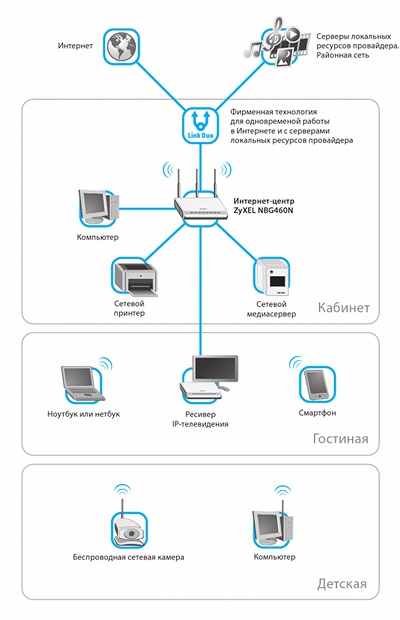
Сам порт подключения «к Интернет» называется обычно «WAN» – от Wide area network. То есть для подключения к «большой» сети. А вот ПК, сетевой накопитель и другие проводные устройства находятся в локальном/домашнем сегменте сети и подключаются к портам «LAN» (Local area network). В зависимости от модели роутера их может быть разное число, чаще всего четыре.
Кроме проводных подключений по технологии Ethernet для объединения устройств могут использоваться HomePlug – сеть через стандартную электропроводку или Wi-Fi – знакомое всем беспроводное соединение (для обозначения этого сегмента сети обычно используется сочетание WLAN – Wireless LAN). Все они отличаются скоростью и другими возможностями.
| Технология | Особенности | Скорость |
| FastEthernet | Кабель (две пары), до 100 м | 100 Мбит/с |
| Gigabit Ethernet | Кабель (четыре пары), до 100 м | 1 Гбит/с |
| HomePlug* | Электропроводка, в пределах квартиры или офиса | До 200 Мбит/с |
| Wi-Fi 802.11g* | Радио, 2,4 ГГц, 150 м на открытом пространстве | 54 Мбит/с |
| Wi-Fi 802.11n* | Радио, 2,4 или 5 ГГц, 300 м на открытом пространстве | 150/300/450 Мбит/с |
| * для этих технологий дальность работы не гарантируется, поскольку существенно зависит от внешних факторов, а скорость указывается максимальная теоретическая, на практике она обычно в 2-3 раза меньше |
Отметим, что для увеличения числа проводных портов (в некоторых случаях стандартных четырех может и не хватить), необходимо использовать сетевые коммутаторы. Установив дополнительно одну модель на 8 портов, один из них вы подключаете к роутеру, а остальные семь остаются для подключения устройств. То есть общее число увеличивается на шесть, поскольку два порта требуются на соединение роутера и коммутатора. Коммутатор может быть как 100-мегабитным, так и гигабитным. Второй вариант можно использовать если у вас есть работающая сеть и устраивающий по скорости роутер с Fast Ethernet, а хочется обеспечить быструю связь настольного ПК и сетевого хранилища, не меняя роутер.
В целом сегодня если говорить про проводные порты, то конечно желательно максимально использовать гигабитные соединения (особенно если речь о проекте прокладки кабелей во время ремонта). Однако непосредственно на «скорость интернета» это не повлияет никак. Единственное, где более высокая скорость может быть оправдана – соединение по кабелю высокопроизводительных устройств (причем их должно быть именно больше одного), требующих быстрого обмена большими объемами информации.
Что касается беспроводной связи, то мы бы рекомендовали покупать сегодня роутеры с поддержкой технологии 802.11n, которая по сравнению с 802.11g показывает в 2-4 раза более высокие результаты в тестах производительности и обычно имеет лучшее покрытие.
Для провайдеров, работающих по PPPoE/PPTP/L2TP и имеющих развитую сеть собственных ресурсов будет полезной поддержка роутером одновременной работы в интернете и доступа в сеть провайдера.
Аналогичное замечание касается работы с IPTV – если это вам требуется, роутер должен ее поддерживать. Правда тут слишком много вариантов реализации сервиса и данный вопрос нужно уточнять для каждого конкретного провайдера отдельно.
Что касается общего сравнения производительности в разных режимах подключения, то в зависимости от модели и типа подключения пользователь может рассчитывать на скорости до 100 Мбит/с. В обзорах на сайте обычно приводятся цифры результатов тестов в разных режимах (не забываем, что с выходом новых прошивок они могут существенно изменяться).
На самом деле, более существенным вопросом при выборе роутера является его совместимость с конкретным провайдером. К сожалению, ответить на него тестами в лабораторных условиях невозможно. В этом случае рекомендуем обратиться к форумам и рекомендациям пользователей вашей сети, но наиболее удачным стоит признать покупку с условием проверки работоспособности в вашей конкретной квартире. Предлагаемый провайдером вариант маршрутизатора имеет в этом случае один несомненный плюс – если что-то не будет работать, то с этим будет разбираться сам провайдер. Но вот выбор устройств у них обычно меньше, сами модели менее «интересные», а стоимость выше.
Настройка роутера
В качестве примера мы используем модель интернет-центра ZyXEL NBG460N, подключаемую к провайдеру «Билайн Интернет». Перед настройкой любого устройства данного класса желательно проверить на сайте производителя наличие новой прошивки/микропрограммы. Второй важный момент – смена пароля администратора для доступа к роутеру.
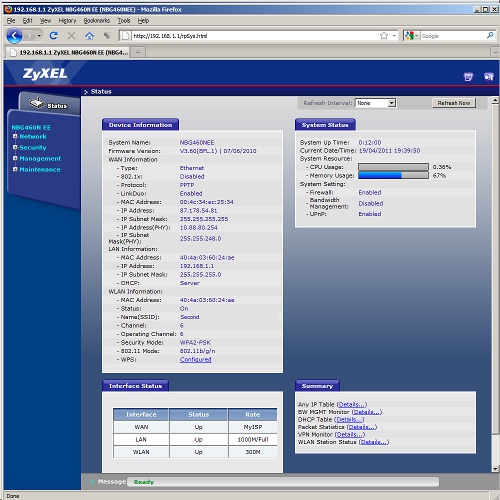
Считаем, что собственно интернет у вас на нем уже настроен. Возможных конфигураций существует слишком много, и описывать их здесь не имеет смысла. Упомянем только основные вариантов:
- прямое подключение с постоянным или динамическим адресом (обычно требуется на роутере изменить MAC-адрес на внешнем интерфейсе или сообщить заводской провайдеру);
- подключение через PPPoE – требуется ввод имени и пароля;
- подключение по PPTP/L2TP – требуется указание адреса или имени сервера, имени и пароля пользователя.
В частности для оборудования ZyXEL самый простой способ настройки – запустить комплектную программу NetFriend, указать регион, название провайдера и данные аккаунта. Через несколько минут интернет у вас будет работать.
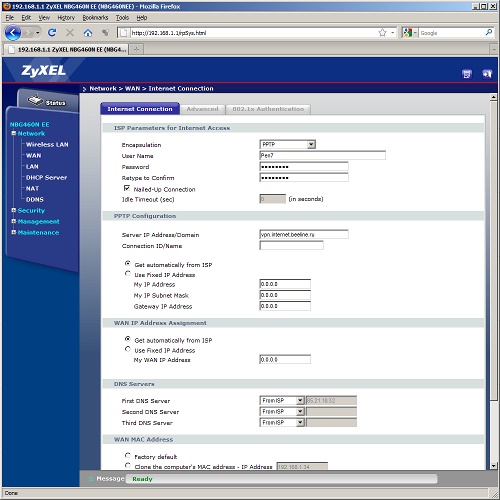
Какие следующие действия надо предпринять? Пожалуй, самым первым действием будет настройка безопасной беспроводной сети. По-умолчанию роутеры обычно имеют включенный радиоблок с открытой сетью. Это означает, что подключиться к ней сможет любой желающий и не только воспользоваться вашим каналом в интернет, но и, возможно, получить доступ к компьютерам.
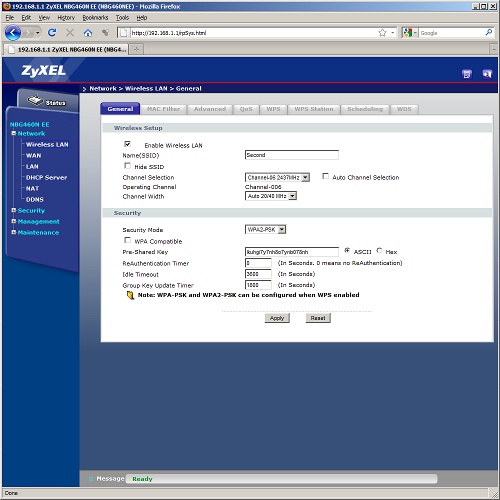
Так что рекомендуем изменить имя сети на что-нибудь оригинальное и установить режим WPA2-PSK AES. Это наиболее безопасный вариант сегодня. А для оборудования 802.11n только он обеспечивает максимальную производительность. Использовать другие варианты следует только если какое-то ваше беспроводное оборудование его не поддерживает. Также не забываем, что WEP не может считаться сегодня безопасным и то, что пароль обязательно должен быть сложным – полтора десятка случайных символов. Возможные сложности с его вводом на мобильных устройствах компенсируются высоким уровнем безопасности сети. А для ноутбуков и ПК можно использовать технологию WPS для быстрого подключения – достаточно только нажать кнопку на роутере и на клиенте и через несколько секунд безопасная связь будет настроена.
Для повышения производительности 802.11n рекомендуется включить режим «40» (или «20/40») в настройках точки доступа, который означает работу на двух радиоканалах. Выбрать наиболее свободный канал можно с использованием программы inSSIDer, запускаемой на ПК с установленным беспроводным адаптером.
Обычно на роутере включен сервер DHCP. Он «раздает» настройки IP-адресов для всех подключившихся к нему устройств. Так что на них самих уже не нужно ничего специально указывать. Несмотря на то, что система работает автоматически, мы бы рекомендовали запрограммировать на роутере фиксированные соответствия MAC-IP для тех устройств, к которым впоследствии потребуется обращаться из интернет. Нужно это для того, чтобы их IP-адреса были постоянными и их можно было прописать в правила трансляции портов.
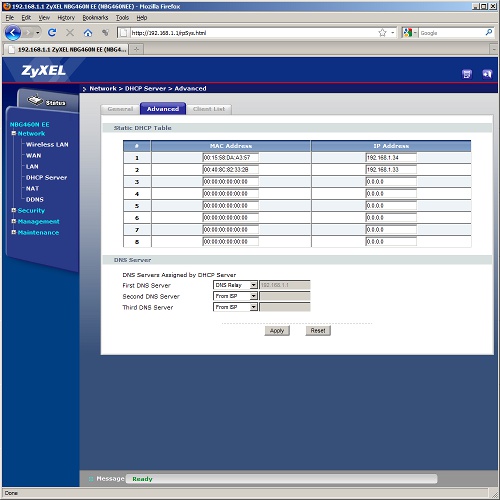
Чаще всего, диапазон адресов, который используется в домашней сети – 192.168.0.* или 192.168.1.*, где «*» – любое число от 1 (обычно у роутера) до 254. Проверить текущий адрес ПК с можно или в статусе сетевого подключения или набрав ipconfig в командной строке (для систем с Windows).
Напомним, что MAC-адрес – это физический/аппаратный идентификатор, который есть у любого сетевого устройства. Часто их даже пишут на упаковках и корпусах. Формально все они индивидуальные в мировом масштабе, однако во многих случаях их можно изменить через настройки драйвера устройства. Представляется он в виде шести байт, записываемых в формате шестнадцатеричных цифр, например 001020AABBCC или 00:10:20:AA:BB:CC.
Следующий момент, с которым стоит разобраться – постоянный/внешний/белый адрес. Эти понятия часто путают, так что навести порядок нужно обязательно. В случае использования роутера для подключения к интернету, его WAN-интерфейс имеет определенный IP-адрес. Все устройства, которые находятся за пределами вашей домашней сети видят именно этот адрес и ничего не знают про ваши внутренние устройства. Технология трансляции сетевых адресов (NAT), работающая в роутере, автоматически и прозрачно для пользователя занимается подменой внутренних адресов на внешний и обратно при передаче и приеме сетевых пакетов.
В свою очередь, этот адрес, который выдает провайдер или требуется указать в роутере во время его настройки, может быть постоянным или динамическим. Единственное отличие между этими вариантами следует из их названия.
Но наибольший интерес представляет собой вопрос о внешнем/белом адресе. Под этими терминами обычно понимают «адрес, доступный из любой точки сети Интернет». Как пример можно привести офисную мини-АТС с единственным внешним номером. Все ее абоненты могут общаться между собой через набор внутреннего номера. Вне офиса эти номера не имеют никакого смысла. Одновременно они могут звонить и на городские телефоны, но напрямую попасть к каждому конкретному из абонентов просто набором городского номера невозможно. В свою очередь, этот офис со своей мини-АТС может находиться внутри офисного здания со своей АТС и еще одним коммутатором.
По этому примеру видна одна из причин использования технологии NAT – вы можете иметь локальную сеть с доступом в интернет практически любого размера, но «потратить» только один адрес из общего глобального списка. С переходом на новую версию протокола IPv6 эта проблема возможно исчезнет, но вот когда это произойдет – пока никому неизвестно.
Казалось бы – если интернет работает и так, то зачем может понадобиться внешний адрес? Ответить на этот вопрос достаточно просто – если вы хотите иметь доступ к своей локальной сети из интернета, его использование необходимо. Например, вы планируете создать FTP-сервер, разместить на ПК Web-сервер с семейным фотоальбомом или хочется иметь доступ из офиса к файлам на домашнем сетевом накопителе. Отметим, что эти задачи можно решить и другими способами, но они существенно сложнее и дороже.
Как определить, какой адрес вам предоставил провайдер? Для начала надо посмотреть на внешний адрес роутера на соответствующей странице его Web-интерфейса, если он имеет вид 10.*.*.* или 172.(16…31).*.* или 192.168.*.*, то он однозначно «серый» и обычными способами доступа из интернета к вашей сети получить невозможно.
Второй тест, который можно провести – зайти на сайт http://www.whatismyip.com/ и сравнить адрес, который показывает этот сервис с вашим адресом на роутере. Если они совпадают, то вам повезло.
Многие провайдеры предоставляют пользователями внешний динамический адрес. В этом случае возникает еще одна проблема – адрес хотя и внешний, но не постоянный и находясь вне сети узнать его невозможно. Для ее решения нужно воспользоваться встроенным в большинство роутеров сервисом динамического DNS – он позволяет вам получить постоянное доменное имя, которое будет автоматически настраиваться на IP-адрес роутера при его изменении и именно его можно будет использовать в любой момент для доступа к своей сети.
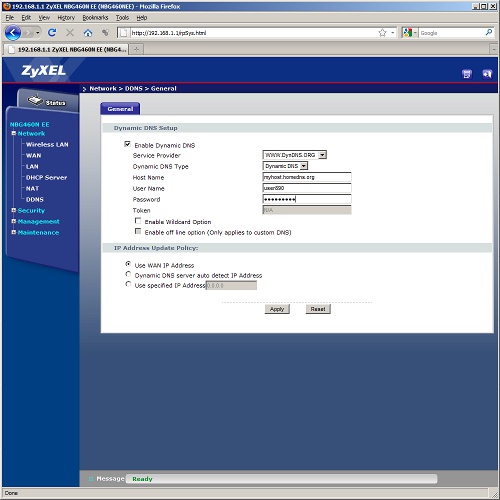
Воспользоваться сервисом DynDNS.org можно совершенно бесплатно – одно доменное имя предоставляется всем. Для регистрации потребуется работающий адрес электронной почты.
Кроме доступа к локальной сети, внешний адрес может быть полезен для повышения эффективности работы некоторых сервисов, например программ обмена сообщениями или сетей p2p. Отметим, что здесь мы говорим только о факте наличия внешнего адреса, а использование DynDNS в этом случае не требуется. Однако некоторые действия предпринять стоит.
Речь идет о трансляции сетевых портов. Иногда это называют «проброс портов» или «открытие портов». Данная настройка позволяет внешнему адресату подключаться к определенной программе, которая находится на вашем ПК за роутером.
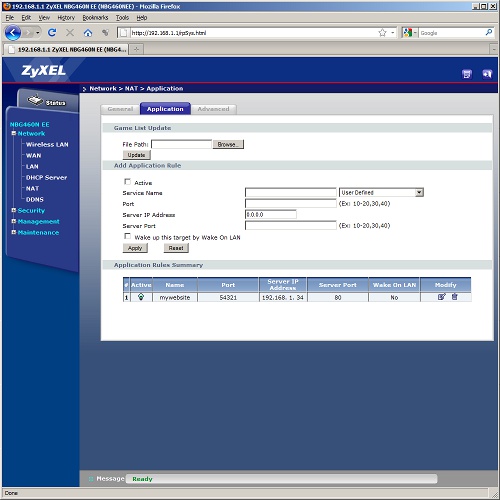
Напомним, что подключение к сетевым сервисам происходит с указанием IP-адреса и номера порта. Например, для HTTP это 80, для POP3 – 110 и так далее. Но если речь идет не о стандартных программах, то номера могут быть практически любые (от 1025 до 65535) и часто их можно указать в настройках самой программы.
Настройка трансляции портов позволяет передавать поступающий на внешний адрес роутера и на определенные порты запрос на ПК, расположенный в локальном сегменте. Например, можно создать на ПК Web-сервер и «пробросить» для него 80-й порт. В зависимости от модели роутера, внешние и внутренние номера могут отличаться или обязательно должны быть одинаковыми. Также стоит упомянуть, что некоторые из портов (чаще всего 80, 8080, 23, 25) блокируются «на вход» провайдером по соображениям безопасности. После настройки трансляции портов установленная на ПК программа начинает вести себя как будто она имеет прямое подключение к интернету мимо роутера. Проверить работу трансляции портов в самой программе, если такая опция предусмотрена.
Вы можете встретиться с и параметром «протокол» при настройке трансляции портов. Речь тут идет о двух протоколах внутри TCP/IP – собственно TCP и UDP. В большинстве случаев для интернет-коммуникаций используется первый. Необходимость именно UDP обычно указывается в описании программ. Если в роутере нет такого параметра, то транслируются сразу оба протокола.
Некоторые программы имеют поддержку протокола UPnP для организации автоматического открытия портов для себя. Однако с точки зрения безопасности лучше этого не делать, поскольку у «простоты» есть и обратная сторона – бесконтрольность доступа.
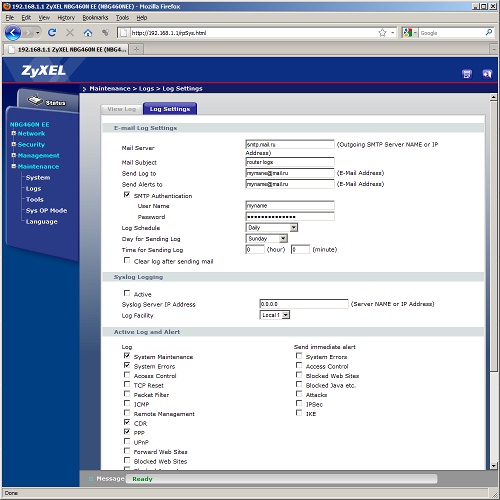
В некоторых случаях будет полезно также настроить и регулярную отправку логфайлов работы устройства на ваш адрес по электронной почте. Правда тут нужно понимать, что если нет подключения к интернету, то на внешний сервер ничего не отправить. Для правильного отображения даты и времени в логах, роутер имеет встроенные часы, которые можно синхронизировать через интернет.
Еще одна достаточно редко применяемая возможность – разрешения доступа к Web-интерфейсу настройки роутера из интернета. Делать это стоит только в случае крайней необходимости и не забыть при этом установить действительно сложный пароль на доступ.
После завершения настройки роутера, рекомендуется сделать резервную копию его конфигурации в файл на ПК. Тогда не придется заново повторять все описанные действия.
Итого на данный момент мы имеем:
- роутер, подключенный к интернету;
- безопасную Wi-Fi сеть;
- сервис раздачи адресов в локальной сети;
- настроенный DynDNS для доступа к сети из интернета;
- трансляцию портов для работы сервисов на ПК или других устройствах.
В следующем материале мы поговорим про настройку сетевых накопителей.